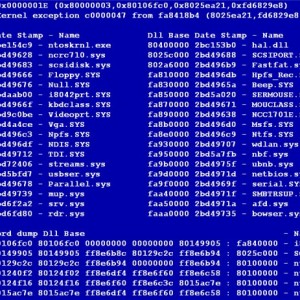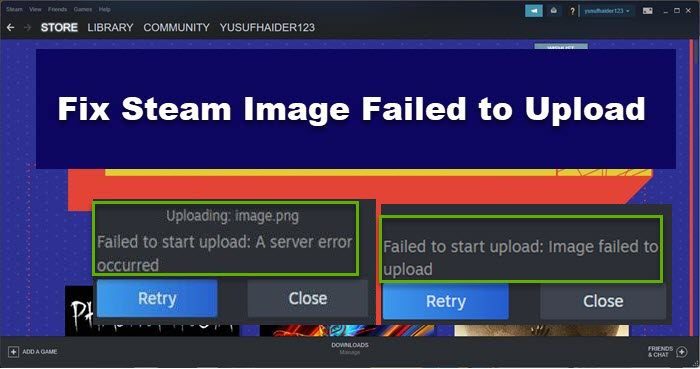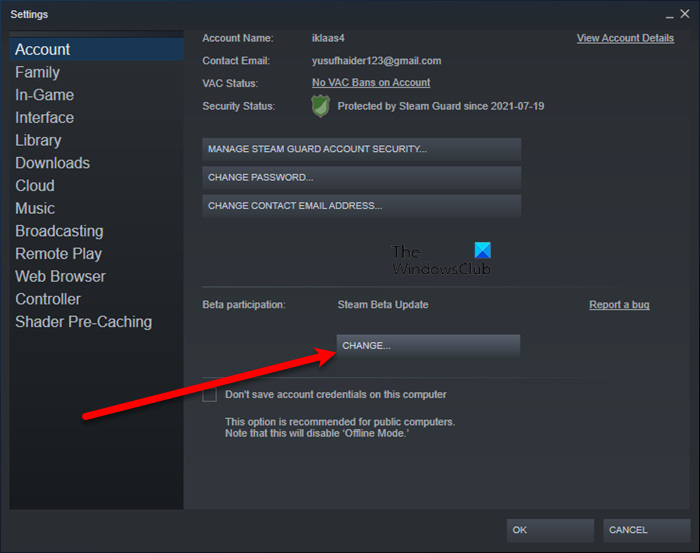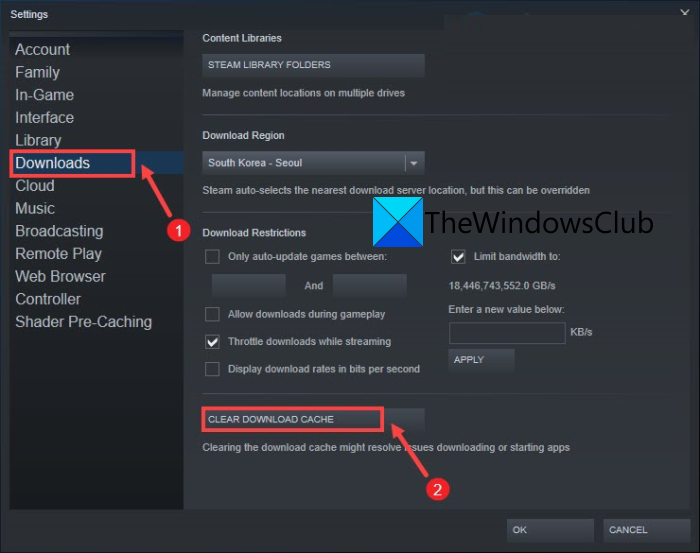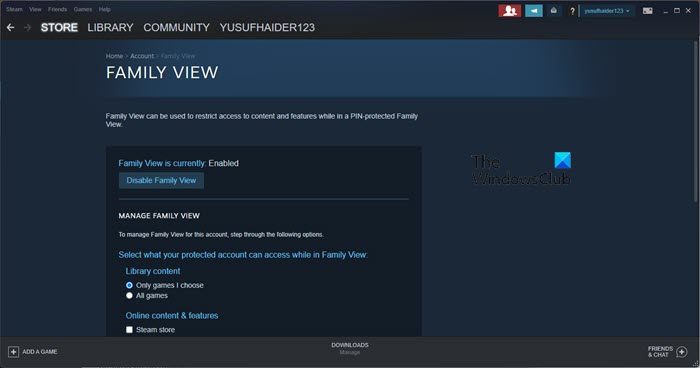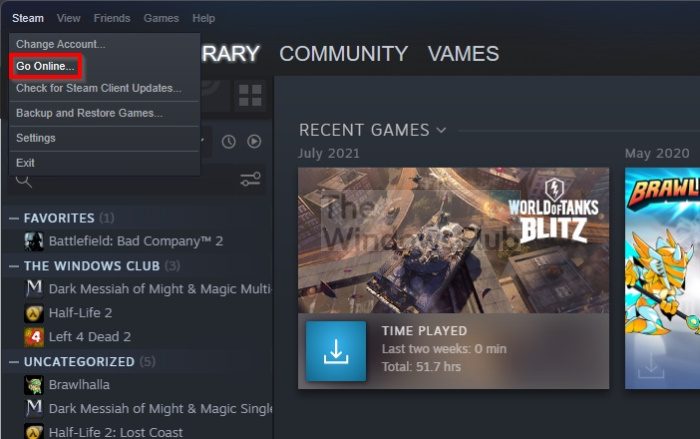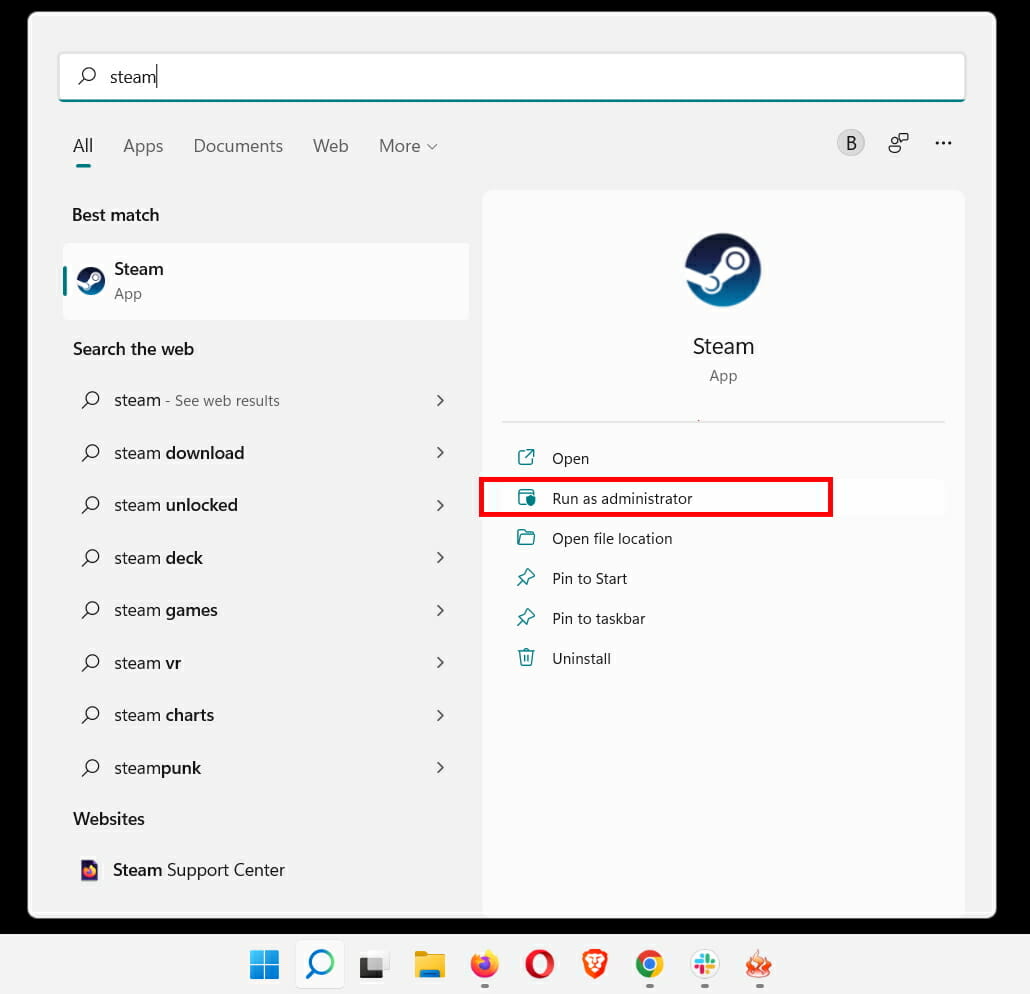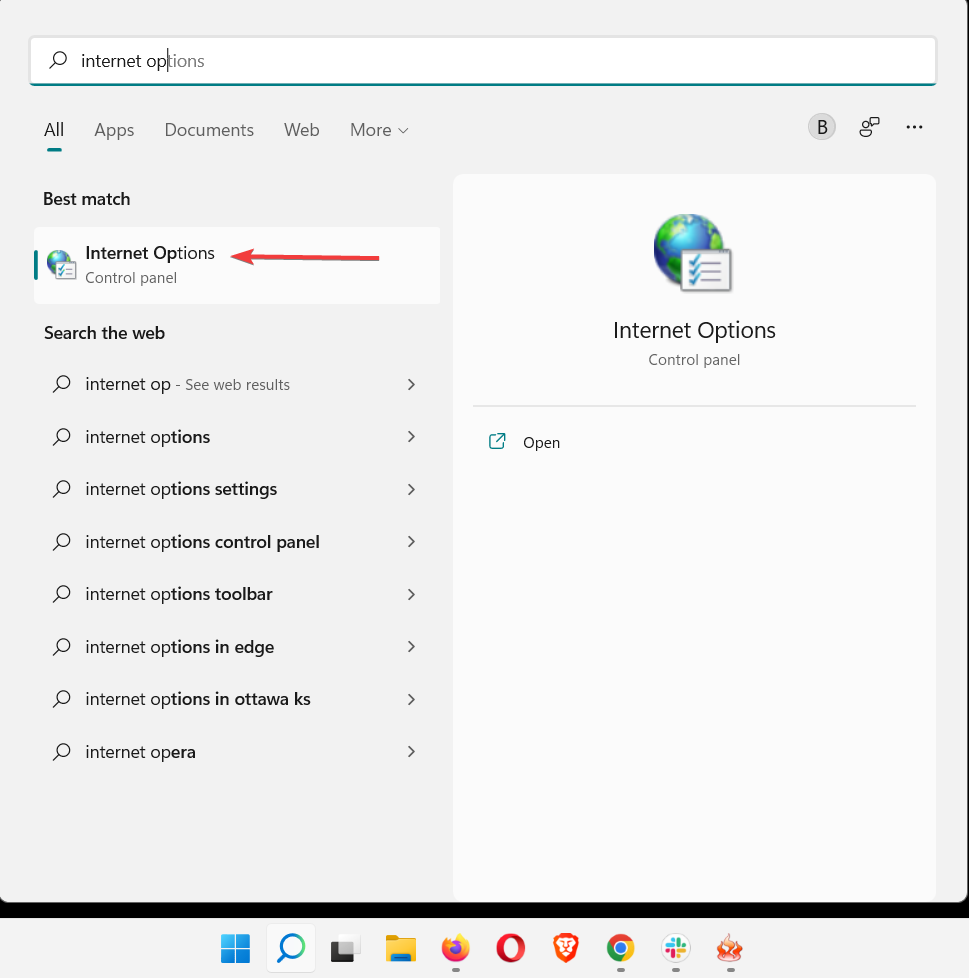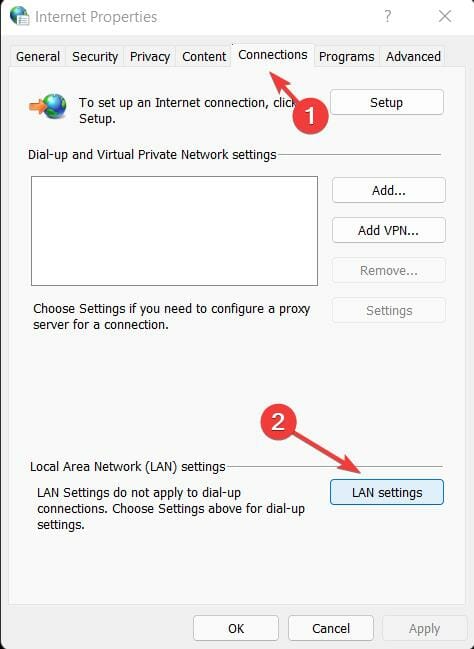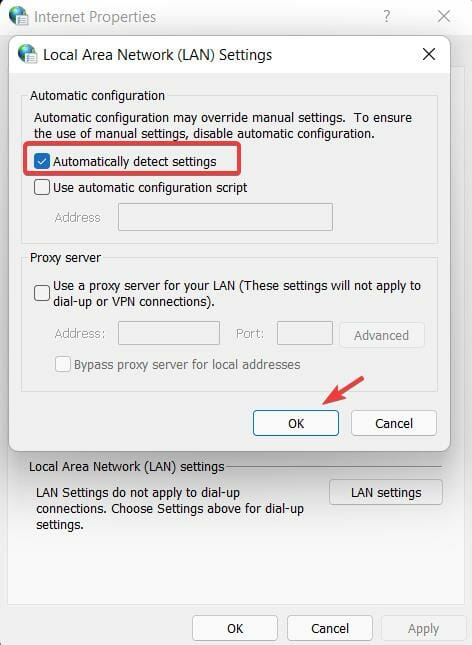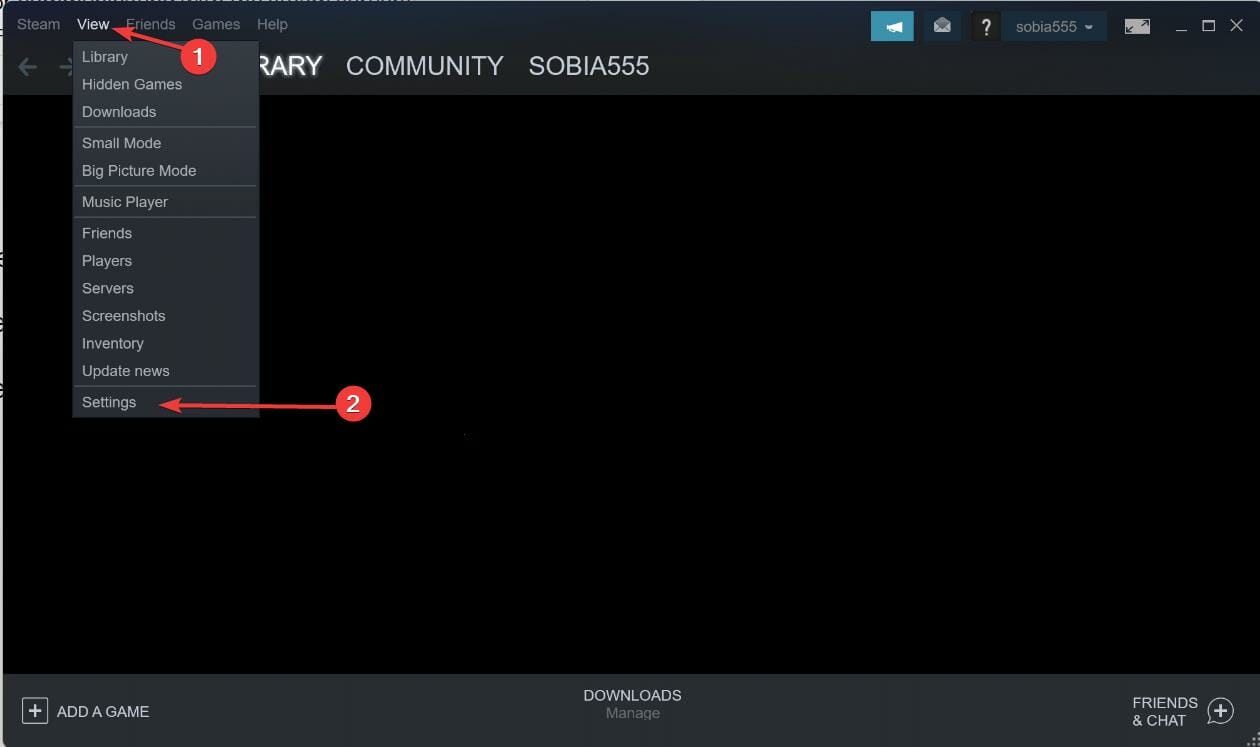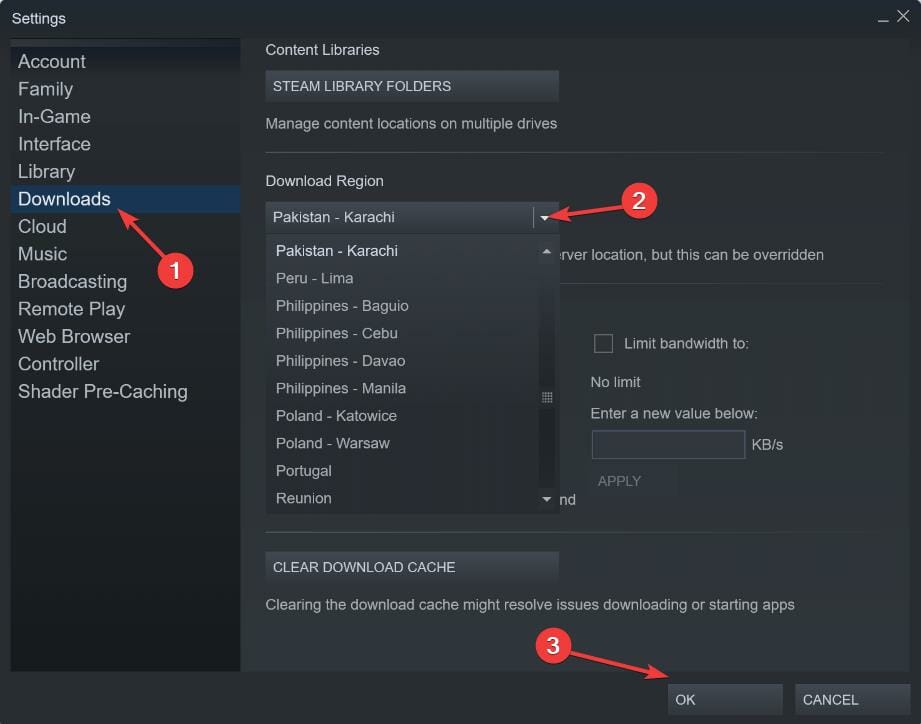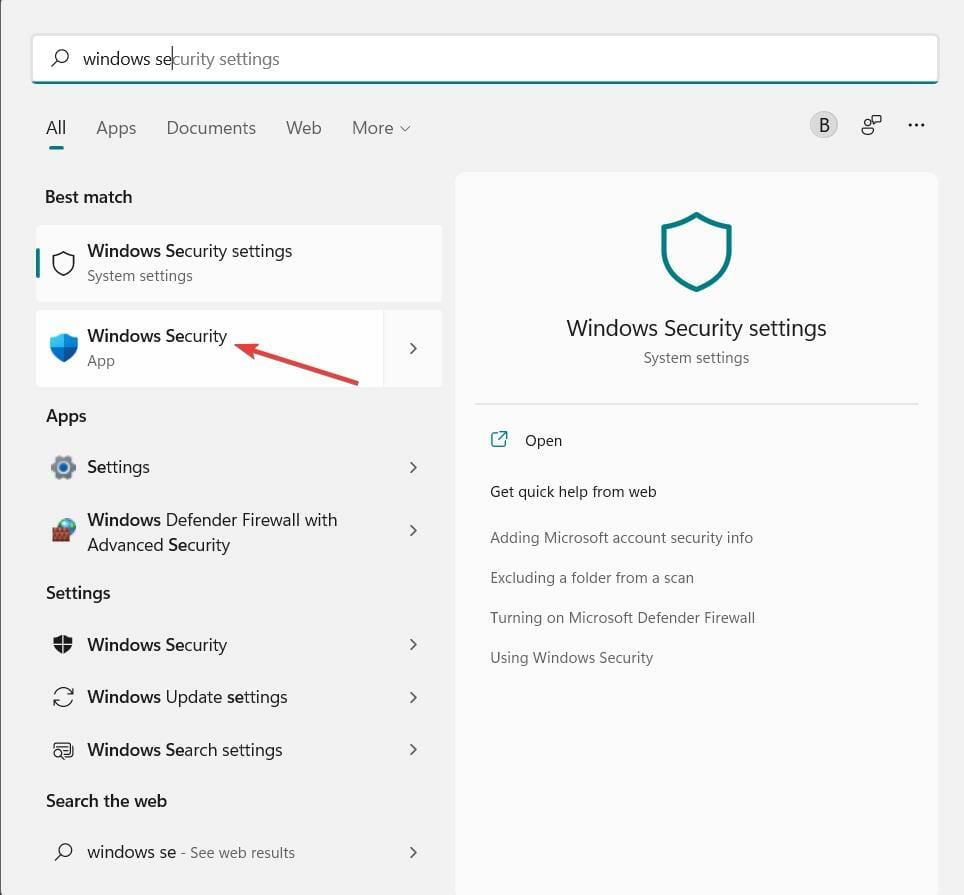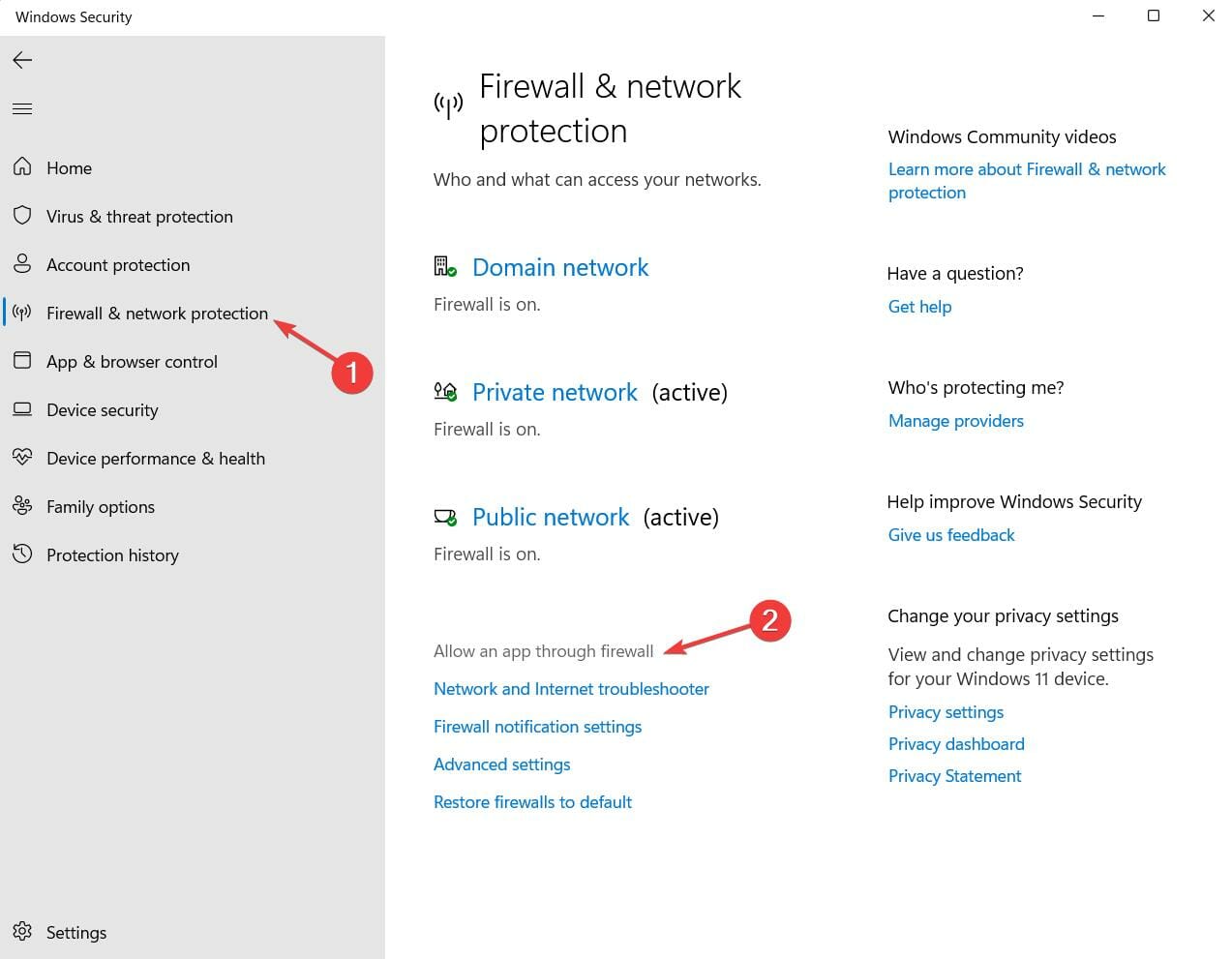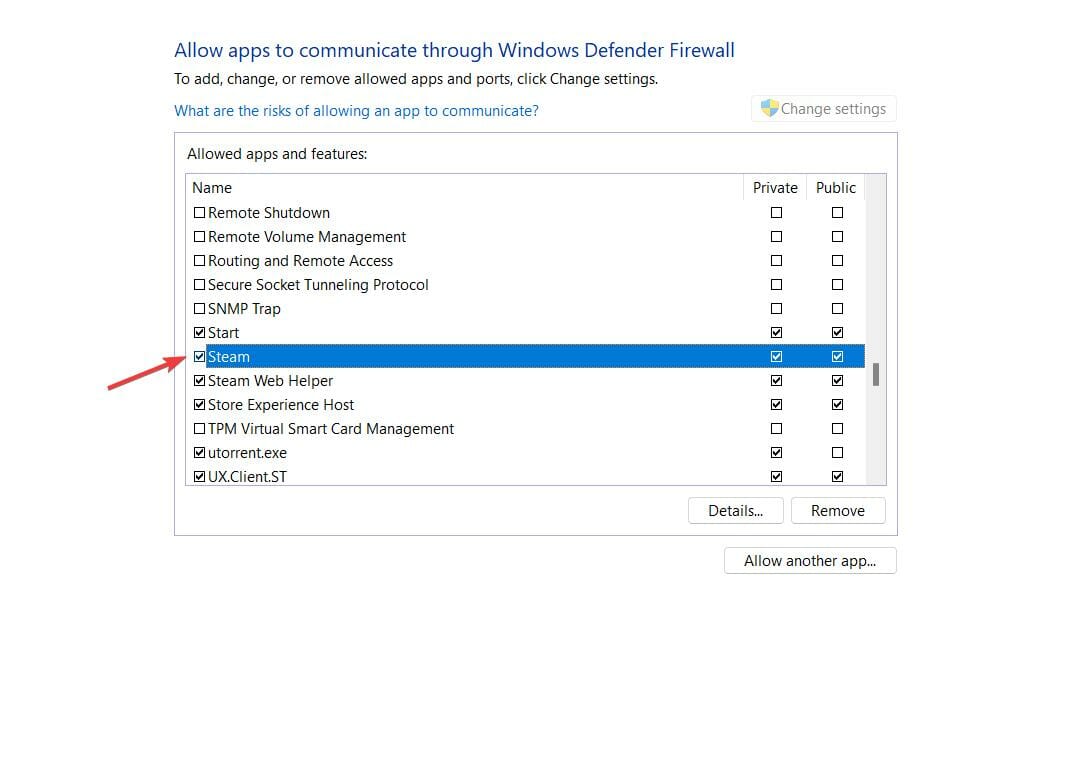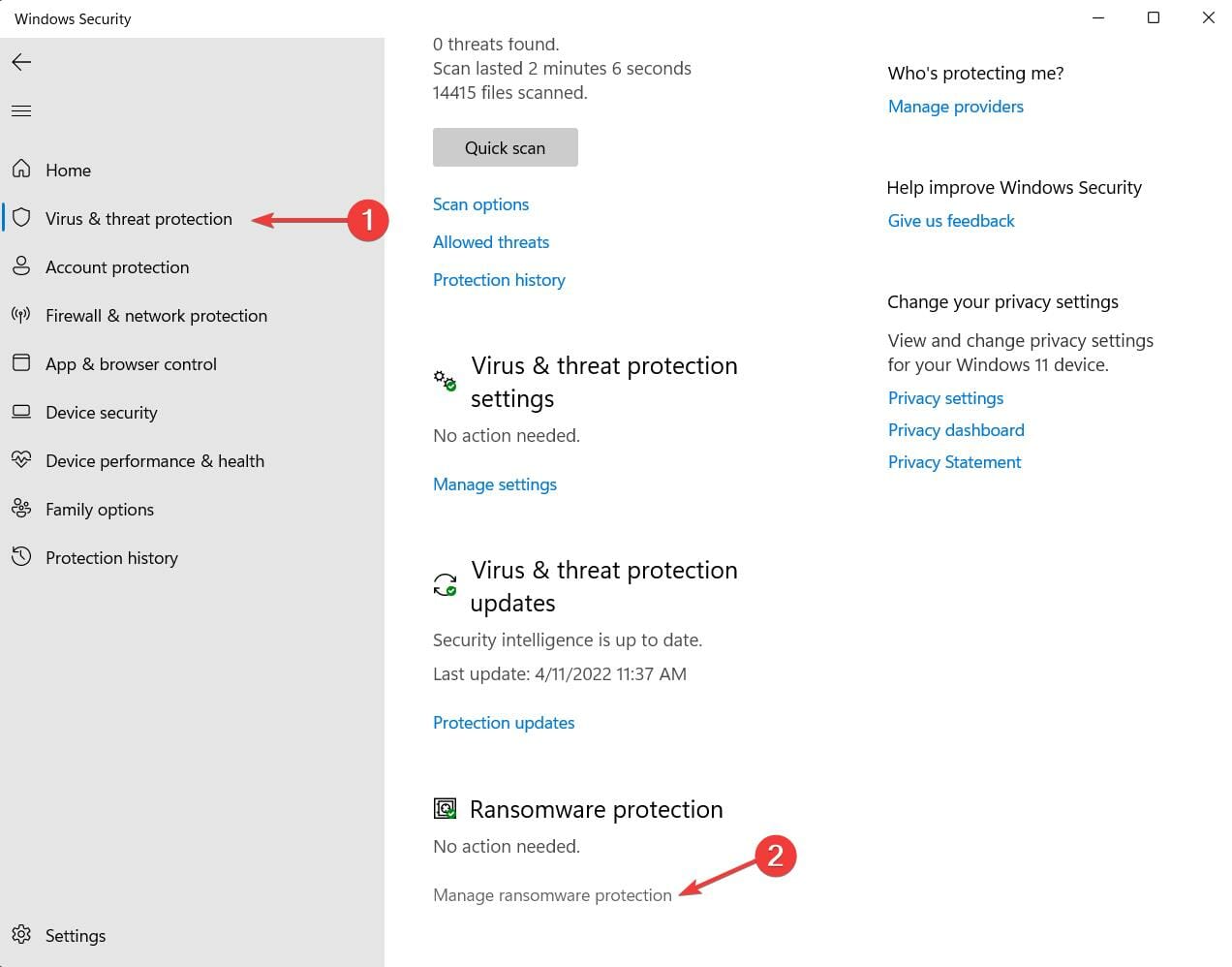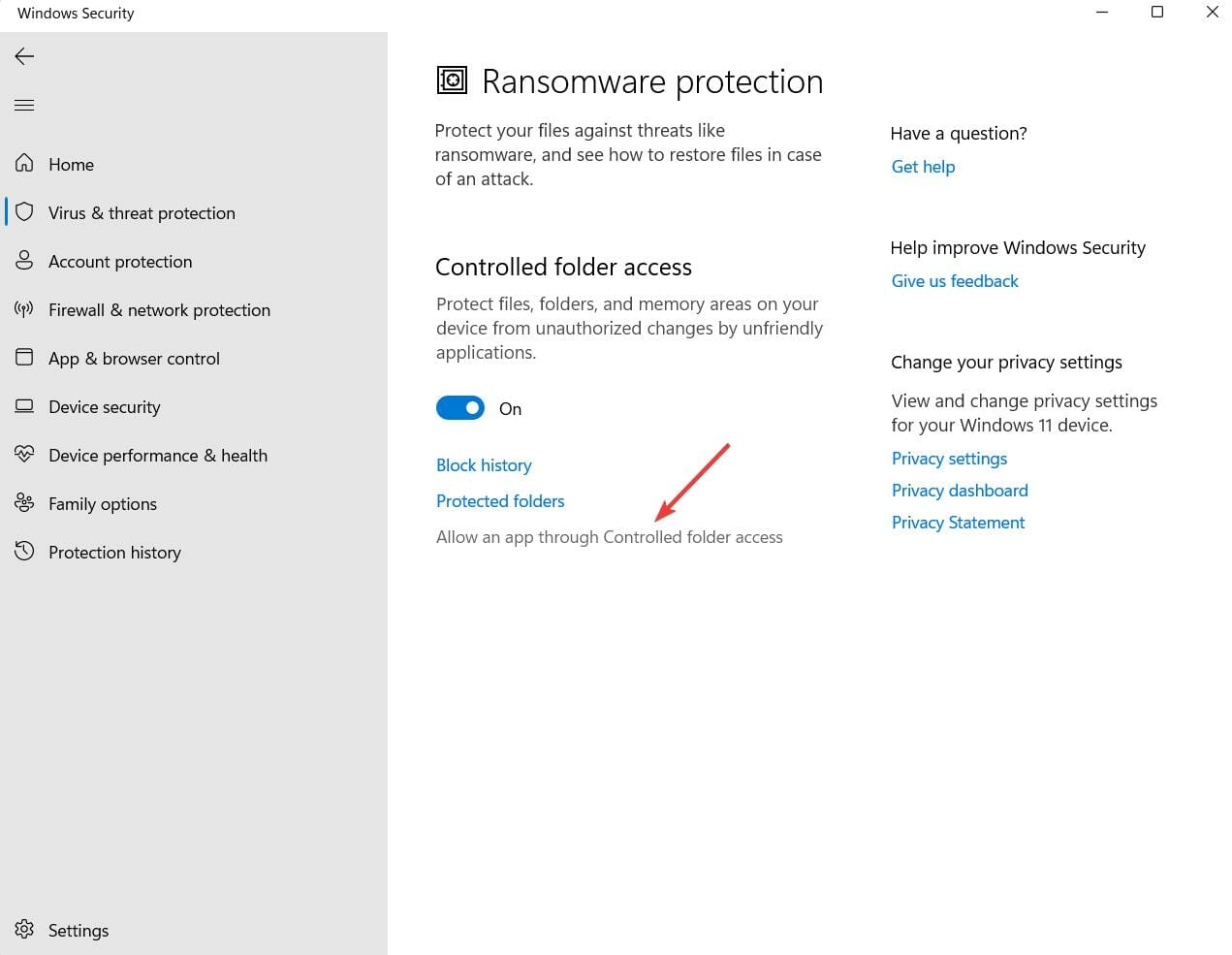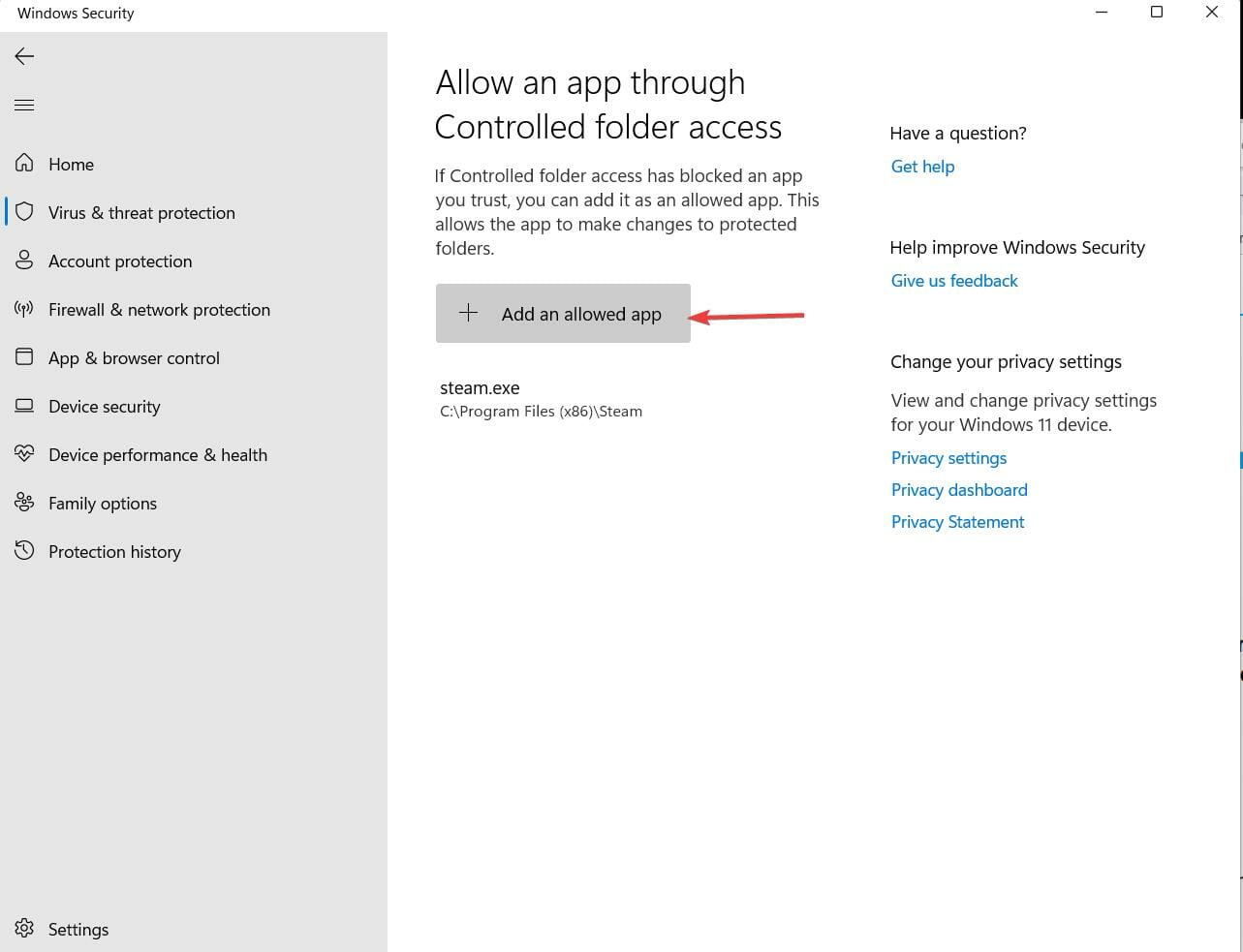Список кодов ошибок вконтакте
Привет. Соц. сеть вконтакте не идеальная и у нее, как и у всех сайтов случаются сбои и зависания, но еще не было случая чтобы контакт не работал больше 24 часов.
В прошлой статье мы рассмотрели ошибку слишком быстро вконтакте. Напомню, она выглядит так —
Слишком быстро… «Вы попытались загрузить более одной однотипной страницы в секунду. Вернитесь назад и повторите попытку.»
Администрация SMM блога решила не выделять другие ошибки в отдельные статьи, а сделать одну большую обзорную. Рекомендую для упрощения поиска ошибок, использовать сочетание клавиш «CTRL + F» и вводите в строке поиска вашу ошибку. Этот пост будет самым большим и подробным по багам вконтакте и их толкованиям.
Вот ТОП из самых часто встречающихся ошибок вконтакте и их расшифровка:
1. «К сожалению, сервер временно недоступен. Попробуйте повторить действие чуть позже.» Это происходит по тому, что браузером от сервера не получен ответ «200 ОК». Т.е. сервер, как говорят в народе «лежит» и максимум, что вы сможете сделать — периодически обновлять страницу, нажимая клавишу F5 на клавиатуре и ожидая, когда его перезагрузят. В большинстве случаев эту ошибку исправляют в течении 5-10 минут, так что волноваться не стоит. Кстати, иногда это ошибка выскакивает по другому — «Извините, сервер с этой записью временно недоступен». Но вы уже научены и знаете, что делать.
2.«В данный момент мы перезагружаем сервер баз данных. Пожалуйста, подождите 2 минуты.Приносим извинения за неудобства. Попробуйте обновить страницу чуть позже.» Вконтакте, как и почти все сайты в сети, если говорить простым языком состоит из 2 частей — файловая часть, где хранятся все файлы — фото, видео, аудио и большая база данных, отвечающая за связь всего контента с конечным пользователем. Кому интересно, чтобы понять как это устроено — почитайте про Mysql. Перезагрузка сервера с БД редко занимает больше 2-3 минут, поэтому стоит подождать, так как это действие от вас никак не зависит и повлиять на него вы не сможете.
3. «Сервер с этой фотографией временно недоступен». Когда вы видите эту ошибку — скорее всего вместо красочных фотографий отображены «собачки». Объясню почему это происходит. VK.com использует кластерную технологию и информация хранится на тысячах серверов. Информация на жестких дисках дублируется в «облака» и с помощью технологии RAID на дублирующие жесткие диски. Срок службы жесткого диска на сервере — 2-3 года и как только он приходит в негодность, требуется его «горячая» замена на новый. Это требует определенного времени. Обычно это 1-2 часа. Не стоит волноваться, с вашей информацией ничего не случится и ничего не пропадет и не удалится. Просто наберитесь терпения и дайте возможность системным администраторам сделать свою работу.
4.«Выслать приглашение. There was a problem with the request.» Ошибка чаще всего появляется когда вы выполняете ряд однотипных действий — копируете и отсылаете один и тот же текст на стены групп и пабликов, приглашаете в друзья пользователей, отправляете личные сообщения и тд. Ошибка говорит о том, что ваши «Cookies» из браузера не передались на сервер и сработал антиспам социальной сети. Самый простой вариант — очистить кеш своего браузера и выполнять действия с задержкой 8-10 секунд, стараясь уникализировать свое рассылаемое сообщение — изменить 2-3 слова, добавить скобочки и тд.
5. Сообщение не послано…«Вы не можете отправить сообщение этому пользователю, поскольку он ограничивает круг лиц, которые могут присылать ему сообщения.» Рядовая ошибка, возникает когда вы натыкаетесь на настройки приватности. ( https://vk.com/settings?act=privacy ). Попробуйте перед отправкой сообщения добавить пользователя в друзья. После того как он подтвердит заявку -ошибка пропадет.
Код ошибки — https://vk.com/blank.php?code=1
6.Сообщение не послано… «Вы только что попытались отправить сообщение, относящееся к так называемым ‘письмам-цепочкам’. Такие письма загружают сервер и обычно не несут смысловой нагрузки (ложные сообщения о ‘вирусах’, послания, заканчивающиеся угрозами и т.д.). Отсылка таких писем на нашем сайте не приветствуется.» Администрация таким образом борется со спамом и флудом, не несущим смысла. Это так называемые «письма счастья» из разряда перешли это сообщение 20 пользователям и с утра тебе подарят бмв X5. Постарайтесь не рассылать такие сообщения.
Код ошибки — https://vk.com/blank.php?code=2
7. Сообщение не послано…«Вы пытаетесь отослать более 20 сообщений за сутки людям, которые не состоят у Вас в друзьях. Добавьте пользователя в друзья, чтобы обойти это ограничение.» Это еще одна защита от спама и незаконных рассылок. Формально этот лимит составляет 40 сообщений, так как если отослать 20 с утра, то можно сделать тоже самое и вечером. Те, кто застал вконтакте в 2010 году — помнят поток спама, содержащего предложения узнать тайну своей фамилии и тд. Так вот проблему почти полностью удалось решить введнием вот такого вот лимита на отправку.
Код ошибки — https://vk.com/blank.php?code=3
8. Комментарий не добавлен…«Вы не можете комментировать эту фотографию, так как ее автор ограничивает круг лиц, которым разрешено это делать.» Это еще одного ограничение, которое можно выставить настройками приватности в профиле. ( https://vk.com/settings?act=privacy) и в настройках альбома, в котором находится фотография. К сожалению обойти его не получится.
Код ошибки — https://vk.com/blank.php?code=4
9.Комментарий не добавлен… «Вы не можете комментировать эту запись, так как ее автор ограничивает круг лиц, которым разрешено это делать.». См. п8.
Код ошибки — https://vk.com/blank.php?code=5
10. Ошибка…«Вы не можете комментировать эту запись, так как ее автор ограничивает круг лиц, которым разрешено это делать». Вас попросту забанили и внесли в черный список пользователей. Про это есть подробная статья на блоге — как забанить пользователя ВК, рекомендую ознакомиться.
Код ошибки — https://vk.com/blank.php?code=6
11. Ошибка…«Вы не можете приглашать этого пользователя в группы, так как он принимает приглашения только от друзей.» Опять вы натолкнулись на ограничения, связанные с приватностью.
Код ошибки — https://vk.com/blank.php?code=7
12. Ошибка…«Вы не можете приглашать этого пользователя на встречи, так как он принимает приглашения только от друзей.» Вновь действие запрещено настройками приватности.
Код ошибки — https://vk.com/blank.php?code=8
13. Ошибка…«Администратор группы запретил Вам выполнять это действие.» Тут может быть 2 варианты — либо вы не состоите в сообществе и пытаетесь комментировать записи, либо вы внесены в черный список сообщества без права оставлять сообщения на определенный период времени. Свяжитесь с администратором или модератором группы и узнайте детали у него
Код ошибки — https://vk.com/blank.php?code=9
14.Важно «Ведутся профилактические работы на сервере.Пожалуйста, зайдите на эту страницу через 15 минут.». Тут без комментариев — остается только ждать, когда системные администраторы закончат в серверной. К слову, ошибка может растянуться и на несколько часов. Тут остается только ждать — смена браузера или IP не поможет, ошибка не исчезнет. Появление этой ошибки часто приводит к тому, что вас «выкидывает» из ВК и приходится заново вводить логин ( номер телефона /электронную почту) и пароль.
Код ошибки — https://vk.com/blank.php?code=10
15. Ошибка…«Вы не можете добавить более 50 друзей за сутки.». Это еще одно ограничение по борьбе со спамерами. Но мало кто знает, что фактически отправлять можно 100 заявок, если делать это рано утром и поздно вечером( 50+50 ). Кстати буквально год назад ограничение было на 40 заявок в друзья, сейчас лимит увеличили до 50.
Код ошибки — https://vk.com/blank.php?code=11
16.Ошибка…«Вы пытаетесь разослать более 50 приглашений за сутки.» Еще один антиспам фильтр, не позволяющий делать массовые приглашения в группы, паблики и встречи. Т.е. 1 аккаунт = 50 приглашений, 2 аккаунта = 100. Т.е. если вы решите всерьез заняться раскруткой с помощью инвайтинга — вам следует запастись большим количеством акков.
Код ошибки — https://vk.com/blank.php?code=12
17.Страница скрыта. «Пользователь предпочел скрыть эту страницу.» или «Только друзья пользователя могут просматривать эту страницу.» Вот эта страничка вам в помощь — https://vk.com/settings?act=privacy. Сразу станет понятно, какой фильтр выставил пользователь для просмотра своей странички в соц. сети вконтакте.
Код ошибки — https://vk.com/blank.php?code=13
18. Страница заблокирована. «Эта страница была заблокирована, так как было разослано более 10 тысяч приглашений в группу, еще не принятых получателями.» Редчайший случай в современных реалиях, но бывает и такое. Кто-то всерьез увлекся инвайтингом и забыл про лимит в десять тысяч приглашенных.
Код ошибки — https://vk.com/blank.php?code=14
19.Ошибка…«Вы не можете добавлять фотографии в этот альбом.» Возможно несколько вариантов, первый — в альбоме уже находится максимально возможное число фотографий, это 5000 или 10000. Второй вариант — вы загружаете фото в альбом сообщества, но исходя из настроек приватности загружать может только администрация группы или паблика. Остается только смириться или попросить доступ.
Код ошибки — https://vk.com/blank.php?code=15
20. Ошибка…«Произошла ошибка безопасности при попытке загрузить фотографию в профиль.». Возможно, вы загружаете слишком большую по размеру фотографию или формат не соответствует допустимому.
Код ошибки — https://vk.com/blank.php?code=16
21.Ошибка…«Произошла ошибка безопасности при попытке загрузить фотографию в группу.» См. п.19.
Код ошибки — https://vk.com/blank.php?code=17
22. Ошибка…«Произошла ошибка безопасности при попытке загрузить фотографию во встречу.» См. п.19.
Код ошибки — https://vk.com/blank.php?code=18
23.Ошибка… «У Вас нет прав редактировать эту фотографию.» Появление ошибки связано с тем, что изменились настройки группы или паблика и фотоальбомы из открытых стали закрытыми или ограниченными для доступа, в следствии чего загруженные вами ранее фото утратили возможность для редактирования — смены описания или удаления.
Код ошибки — https://vk.com/blank.php?code=19
24.Недостаточно прав. «К сожалению, Вы не состоите в этой группе, поэтому просмотр этой страницы невозможен.». Такое бывает, когда вам кидают ссылку на запись в закрытом сообществе, а вы в нем не состоите. Следовательно вам нужно подать заявку на вступление и только потом ( когда вашу заявку одобрят) вы сможете просмотреть эту запись.
Код ошибки — https://vk.com/blank.php?code=20
25.Ошибка…«В этом альбоме уже находится более 10000 фотографий. Создайте новый альбом.» Вконтакте постоянно наращивает свои мощности и расширяет возможности для загрузке контента. Когда соц. сеть только появилась — было ограничение в 100 фотографий для одного альбома, потом 500, 1000, 5000 и вот сейчас это 10000. Т.е. 10001 фотографию загрузить уже в старый альбом не получится — нужно будет подгружать в новый или удалить часть фотографий в старом. Подозреваю, что скоро этот лимит будет увеличен до 15 000 фото.
Код ошибки — https://vk.com/blank.php?code=21
26. Недостаточно прав. «Эта фотография находится в альбоме закрытой группы, и Вы не можете ее комментировать.» См. п.24. Все что нужно — попасть в число участников закрытого сообщества.
Код ошибки — https://vk.com/blank.php?code=22
27.Недостаточно прав. «Комментарии к этой фотографии скрыты настройками приватности.» или «Эта фотография находится в закрытом альбоме пользователя, и Вы не можете ее комментировать.» См. п.24. Попадаем в список тех, чью заявку на вступление одобрили и смотрим на фотографию.
Код ошибки — https://vk.com/blank.php?code=23
28.Приносим извинения за неудобства. «Поиск по группам временно невозможен в связи с работами на одном из серверов.». Поиск — одно из самых ресурсозатратных действий, так как требует большого количества обращений к базе данных. Иногда «железных» ресурсов не хватает и изза перегрузке вылетает такая ошибка. Все что нужно — подождать 10-15 секунд и повторить свой поисковый запрос.
Код ошибки — https://vk.com/blank.php?code=24
29.Недостаточно прав. «К сожалению, Вы не состоите в этой группе, поэтому просмотр ее видеофайлов недоступен.» См. п.24. Вступаем и наслаждаемся видео.
Код ошибки — https://vk.com/blank.php?code=25
30. Граффити не отправлено. «Это граффити уже было опубликовано.». Появиться такая ошибка может из за медленного интернета, когда вы несколько раз нажимаете кнопку отправки граффити на стену и в итоге чтобы не опубликовать одинаковую картинку два и более раз вылетает такая ошибка. Просто закройте ее и обновите страницу. Ваша нарисованная картина не должна пропасть, а должна быть опубликована на стене в единственном экземпляре.
Код ошибки — https://vk.com/blank.php?code=26
31. Приносим извинения за неудобства. «Данная страница временно недоступна в связи с проблемами в датацентре.». Аппаратная ошибка. Говорит о том, что в серверной возникла ошибка связи или какая-либо другая и требуется время на ее устранение. Терпеливо ждем.
Код ошибки — https://vk.com/blank.php?code=27
32.Граффити не отправлено. «У Вас недостаточно прав для отправки граффити в эту группу». Читаем про настройки приватности.
Код ошибки — https://vk.com/blank.php?code=28
33. Граффити не отправлено. «У Вас недостаточно прав для отправки граффити этому пользователю.» Аналогично п.32.
Код ошибки — https://vk.com/blank.php?code=29
34.Приносим извинения за неудобства. «В данный момент мы реиндексируем базу данных фотографий для оптимизации скорости работы. Это может занять 20-30 минут.» Системная ошибка и рядовые пользователи редко видят ее. Предполагается, что нужно подождать, чтобы ВК стал еще быстрее и удобнее.
Код ошибки — https://vk.com/blank.php?code=30
35. Просмотр запрещен. «Пользователь предпочел скрыть эту страницу.» или «Только друзья пользователя могут просматривать эту страницу.» Для тех кто читает статью внимательно с самого начала не возникнет непонимания этой ошибки. Ответ кроется в 2-х словах: «настройка приватности».
Код ошибки — https://vk.com/blank.php?code=31
36.Ошибка безопасности. «Произошла ошибка безопасности при попытке добавить пользователя в друзья». Скорее всего вы исчерпали лимит заявок на добавление в друзья и сработал спам фильтр, подозревающий вас в массфрендринге. При добавлении новых пользователей старайтесь выдерживать паузу от нескольких секунд до минут.
Код ошибки — https://vk.com/blank.php?code=32
37. Ошибка безопасности. «Сообщение не может быть отправлено, так как администратор группы запретил размещать любые ссылки.» Тут все предельно ясно. Основной спам ВК — ссылочный, т.е. распространение ссылок ведущих на сторонние сайты или внутренние страницы ВК. Для предотвращения спама в комментариях, под видео и фотографиями может быть установлено ограничение на публикацию линков. Как правило, это стоит по умолчанию в крупных сообществах-миллионниках. Это заметно упрощает их ведение и модерацию, так как нет необходимости вручную удалять ссылочный спам.
Код ошибки — https://vk.com/blank.php?code=33
38. Ошибка безопасности. «Во встречах нельзя размещать ссылки на внешние ресурсы.». Все тоже самое по аналогии с п.37.
Код ошибки — https://vk.com/blank.php?code=34
39. Ошибка безопасности. «У Вас недостаточно прав для совершения этого действия.» Опять кто-то ( либо пользователь, либо администратор сообщества) пошаманил с настройками «приватности».
Код ошибки — https://vk.com/blank.php?code=35
40. Действие временно невозможно. «В результате аварии в дата-центре ВКонтакте в течение нескольких часов будет работать не в полном объеме. Данная страница в данный момент недоступна. Приносим свои извинения за неудобства.» В народе эту ошибку трактуют так — «уборщица задела провода и обрубила сервер». Ждем когда тех. специалисты починят и сидим на «попе ровно» — от нас в вами ничего не зависит.
Код ошибки — https://vk.com/blank.php?code=36
41.Страница скрыта. «Пользователь предпочел скрыть эту страницу.» См. п.17.
Код ошибки — https://vk.com/blank.php?code=37
42. Ошибка… «Вы не можете просматривать фотографии с этим пользователем, так как он предпочел скрыть их в настройках приватности.» Тут без комментариев и так все понятно, что доступ закрыт в настройках приватности альбома вк — «Кто может просматривать этот альбом?»
Код ошибки — https://vk.com/blank.php?code=38
43.Слишком быстро…«Вы попытались загрузить более одной однотипной страницы в секунду. Вернитесь назад и повторите попытку.». Вернитесь в начало этой статьи и ознакомьтесь с этой ошибкой подробнее.
Код ошибки — https://vk.com/blank.php?code=39
44. Ошибка… «Сообщество не найдено.». Такое бывает когда вы переходите по ссылке, ведущей на группу или паблик, а сообщество сменило URL ( адрес страницы ) или удалено за нарушение правил сайта.
Код ошибки — https://vk.com/blank.php?code=40
45.Недостаточно прав. «К сожалению, эта страница недоступна Вам, поскольку защищена настройками приватности.» Вы натолкнулись на очередное ограничение прав доступа.
Код ошибки — https://vk.com/blank.php?code=41
46. Страница заблокирована. «Сообщество заблокировано в связи с возможным нарушением правил сайта.» Про блокировку сообществ ВК есть отдельный пост. Т.е. тех. поддержка решила, что группа или паблик нарушают правила сайта и заблокировало до выяснения причин.
Код ошибки — https://vk.com/blank.php?code=42
47.Ошибка безопасности. «Произошла ошибка безопасности при редактировании предложения.» Устаревшая ошибка, так как функцию с предложениями вк давно закрыли.
Код ошибки — https://vk.com/blank.php?code=43
48.Недостаточно прав. «К сожалению, страница с желаниями данного пользователя защищена настройками приватности и недоступна для Вас.» Также «мертвая» ошибка, которую вы не увидите, так как «желания вконтакте» отменили 3 года над.
Код ошибки — https://vk.com/blank.php?code=44
49. Страница заблокирована. «Сообщество заблокировано в связи с возможным нарушением правил сайта.». п. 46 Вам в помощь. Если сообщество ваше — вам предстоит долгий диалог со службой поддержки ВК.
Код ошибки — https://vk.com/blank.php?code=45
50. Ошибка…«Заметка не найдена». Олдфаги помнят еще когда были «заметки». Так вот ошибка возникала, когда ссылка вела на удаленную заметку. Сейчас этот баг вы уже не встретите.
Код ошибки — https://vk.com/blank.php?code=46
Дальше коды ошибок дублируются, начиная с 47, заканчивая 1500 ( исключая 666 ). Со временем, возможно, появятся новые ошибки и статья будет дополнена.
51.Страница заблокирована. «Эта страница заблокирована для Вашего IP-адреса в связи с большим количеством злоупотреблений. Обратитесь к своему провайдеру для получения выделенного IP-адреса, так как с помощью данного IP рассылается спам.». Если вы сидите с одной подсети и ваш сосед занимается яростным спамом по контакту — есть риск увидеть такое вот сообщение. Решается проблема сменой IP адреса или ожиданием 24 часа, после которого айпишник разблокируют.
Код ошибки — https://vk.com/blank.php?code=666
52.Комментарий не добавлен… «Вы не можете комментировать этот видеоролик, так как его автор ограничивает круг лиц, которым разрешено это делать.» Думаю тут пояснения не нужны.
Код ошибки — https://vk.com/blank.php?code=1500
53. Просмотр запрещен. «Вы не можете просматривать этот видеоролик, так как пользователь предпочел скрыть его в настройках приватности.» Также все ясно и понятно. С закрытой для просмотра страницы вы не сможете смотреть ролики, добавленные пользователем.
Код ошибки — https://vk.com/blank.php?code=1501
54. Действие временно невозможно. «Видеосервис будет недоступен в течение нескольких часов в связи с переносом сервера на другую площадку.» Еще одна аппаратная ошибка. Ожидаем переноса и не нервничаем — с Вашими видео все будет в порядке.
Код ошибки — https://vk.com/blank.php?code=1503
55. Действие временно невозможно. «Видеосервер находится в процессе перезагрузки.» Перезагрузка ( ребут) процесс быстрый, так что через 5-7 минут все заработает.
Код ошибки — https://vk.com/blank.php?code=1504
56. Недостаточно прав. «К сожалению, Вы не состоите в этой группе, поэтому загрузка в нее видеофайлов недоступна.». Так как вы не являетесь участником — возможность загрузки видеороликов для Вас закрыта. Вступите в группу и она появится.
Код ошибки — https://vk.com/blank.php?code=1505
57.Недостаточно прав. «К сожалению, Вы не состоите в этой группе, поэтому просмотр её видеофайлов недоступен.». Решение элементарное. Если группа закрытая — нужно подать заявку и дождаться принятия в список ее участников, если открытая — просто вступить.
Код ошибки — https://vk.com/blank.php?code=1506
58.Действие временно невозможно. «Действие временно невозможно в связи с перезагрузкой одного из серверов.» Ждем перезагрузки и продолжаем серфить ВК.
Код ошибки — https://vk.com/blank.php?code=1507
59.Недостаточно прав. «К сожалению, данная видеозапись защищена настройками приватности и недоступна для копирования.» С выставленными настройками приватности и закрытой страницы нельзя будет добавить ролик к себе на страницу VK.
Код ошибки — https://vk.com/blank.php?code=1600
60. Ошибка…«Исходная видеозапись не найдена.». Это значит, что удален оригинал видео, загруженный на сервер. В следствие чего перестали работать все видео, перенесенные на страницы с «оригинала».
Код ошибки — https://vk.com/blank.php?code=1601
61.Ошибка…«Произошла ошибка безопасности при добавлении видео.» Тут можно грешить либо на настройки приватности, либо спам фильтр, подозревающий вас в массовом добавлении видеороликов на сайт.
Код ошибки — https://vk.com/blank.php?code=1602
62. Действие временно невозможно. «В течение 15 минут создание альбомов невозможно в связи с перестройкой базы данных. Пожалуйста, попробуйте позже.» Ожидаем четверть часа и пробуем повторить процедуру.
Код ошибки — https://vk.com/blank.php?code=1603
63. Видеофайл временно недоступен. «Видеофайл в данный момент недоступен в связи с перегрузкой канала. Пожалуйста, зайдите через пару часов.Проблема будет полностью решена после расширения канала.» Остается только ждать когда обновят оборудование в дата центре.
Код ошибки — https://vk.com/blank.php?code=1700
64.Недостаточно прав. «К сожалению, у Вас недостаточно прав для редактирования файлов этой группы.» Необходимо быть участником сообщества для осуществления этого действия.
Код ошибки — https://vk.com/blank.php?code=1703
65.Ошибка… «Загрузка аудиозаписи неудачна.» Проблема может быть в том, что у аудио неверный формат, слишком большой размер или название файла. Также это может быть просто сбой на стороне контакта. Обновите страницу и попробуйте закачать аудио заново.
Код ошибки — https://vk.com/blank.php?code=1800
66. Ошибка… «Вы пытаетесь загрузить аудиофайл не формата MP3.Вы можете добавлять только аудиофайлы формата MP3 размером не более 10Mb.» Устаревшая ошибка, так как сейчас допустимый размер файла увеличен до 200 мегабайт. Почитать про это можете в статье — как загрузить аудиозапись вконтакте. Но формат мп3 никто не отменял, так что проверьте в каком формате вы пытаетесь подгрузить звуковую дорожку.
Код ошибки — https://vk.com/blank.php?code=1801
67.Ошибка…«Произошла ошибка безопасности при добавлении аудио.» Такое сообщение появляется при попытке массового добавления одной и той же аудиозаписи в несколько сообществ ВК. тоже своего рода антиспам фильтр. Чтобы сообщение перестало появляться, загружать надо аудио в одном окне браузера, без открытых дублирующих вкладок
Код ошибки — https://vk.com/blank.php?code=1802
68. Действие временно невозможно. «В течение 15 минут создание альбомов невозможно в связи с перестройкой базы данных. Пожалуйста, попробуйте позже.» Ждем и повторяем попытку.
Код ошибки — https://vk.com/blank.php?code=1803
69.Недостаточно прав. «К сожалению, Вы не состоите в этой группе, поэтому загрузка в нее аудиофайлов недоступна.». Все что нужно — стать участников сообщества.
Код ошибки — https://vk.com/blank.php?code=1805
70. Недостаточно прав. «К сожалению, Вы не состоите в этой группе, поэтому просмотр её аудиофайлов недоступен.» Рецепт избавления от этой ошибки также прост — вступить в группу и сразу же аудиозаписи откроются.
Код ошибки — https://vk.com/blank.php?code=1806
71. Ошибка… «Вы не можете добавлять аудиозаписи в этот альбом.» Да-да, проблема все с теми же настройками приватности.
Код ошибки — https://vk.com/blank.php?code=1807
72. Внимание! «Вы пытаетесь зайти на сайт ВКонтакте с ссылки на постороннем ресурсе. Весьма вероятно, что Вы ввели Ваш пароль на ресурсе, не относящемся к ВКонтакте. Это может быть мошеннический сайт, мимикрирующий ВКонтакте (например, vkontakle.ru или vkontakte.w0rk.ru). Цель создания таких сайтов — воровство паролей.Ваш пароль также мог быть украден, и мы рекомендуем Вам сменить его. Кроме того, мы рекомендуем очистить историю адресной строки браузера, чтобы в будущем Вы не могли случайно попасть на поддельный сайт.» Это скорее не ошибка, а предостережение. Будьте бдительны. Про воровство паролей контакта с помощью фейк сайтов у нас также есть статья.
Код ошибки — https://vk.com/blank.php?code=2000
73. Ошибка. «Вы не можете просматривать стену этого сообщества.» Это либо частная группа/паблик, куда попасть можно лишь по приглашению, либо закрытое сообщество, для вступление в которое нужно подать заявку. Как только вы окажитесь в числе участников -стена станет для вас открытой.
Это все задокументированные ошибки вконтакте, но бывают и такие, которые часто ставят в ступор даже опытную тех. поддержку социальной сети.
Вот некоторые из них:
«Неизвестная ошибка» — часто возникает, когда движок вконтакте обновляют, добавляя новые функции. Ошибка может проявиться в любой момент и в любом месте. Как правило, через 24 часа она пропадает сама собой.
«JavaScript error: NO_MODIFICATION_ALLOWED_ERR: DOM Exception 7» или «JavaScript error: Cannot set property ‘innerHTML’ of null» или «JavaScript error: undefined is not a function» или «JavaScript error: Синтаксическая ошибка !» или «JavaScript error: Ads is not defined» или «JavaScript error: Cannot read property ‘addEventListener’ of undefined»— ошибка может быть как на стороне контакта, так и вашего браузера. Рекомендую попробовать открыть ВК в минимум двух других ( скажем хроме и яндекс браузере), если сообщение не исчезнет — проблема у VK.COM и скоро ее решат, будьте уверены. Еще как вариант — обновите Обновите Java и Adobe Flash Player и отключите блокираторы всплывающей рекламы — adblock и аналогичные.
«Ошибка доступа #» + идут цифры — временный баг, связанный с обновлением ПО на сервере. Нужно подождать и все заработает.
«DELETED» вместо диалогов, фотоальбомов, видеоальбомов, аудиозаписей, друзей и тд вконтакте. Рецепт от этой ошибки стандартный — ждать, это глючит сам контакт.
«При загрузке … произошла ошибка, обновите страницу» — сбросилось соединение с сервером и не подгрузилось аудио или видео. Нужно обновить страничку и почистить кеш браузера.
«Сообщение не может быть отправлено, так как Вы разослали слишком много сообщений за последнее время» — антиспам защита. Превышен дневной лимит отправки сообщений на стены сообществ и пользователей, а также в личной переписке с недобавленными в друзья пользователями. Сейчас он составляет 20 сообщений для пользователей и 100 сообщений для сообществ.
На этом мы заканчиваем расшифровку ошибок вконтакте. Надеюсь этот список поможет в решении Ваших проблем. Если же нет — пишите в комментариях ошибку с которой вы столкнулись и мы вам обязательно поможем.
Not sure how to fix Steam Error 29? You’ve come to the right place! If you’re a PC gamer, chances are high that Valve’s iconic Steam store is your platform of choice. Over the last 15 years, Steam has become a go-to place for PC gaming, where you can find anything from the smallest indies to the biggest AAA games. And sometimes, you can find quite a few errors as well. Read on as we explain how you can fix the Steam Error 29 issue, with several possible solutions.
So, you’ve received Error 29, it’s driving you crazy, and you want to know how to fix it? Luckily for you, there’s quite an easy solution for this. As always, before we jump to the potential solution, let’s first understand why this error is happening. Players usually receive this error when trying to log into some of the games on Steam, which require additional accounts asides from Steam. This is usually the case for many multiplayer games, which have their own systems to track progress, stats, competitive ladder, matchmaking, etc.
Players would launch a game, a pop-up window will prompt, asking them to log into their account for that game, and then they will receive Steam Error 29. This is the so-called “account linking” error. And it happens because your account related to that specific game is not correctly linked to your Steam account. Thus, you’ll need to check and ensure your game’s account and Steam are linked.
Now, this is different for individual games. But in general, you’ll need to visit the website of the game where you have an account(for example, Activision), log in, and find a page where you are connecting your account with Steam and other platforms (Twitch, PSN, Xbox, etc.). With that said, we’ve finished our “Steam Error 29 Fix” guide.
Последнее обновление 22.07.2023
Steam — это платформа цифровой дистрибуции, разработанная компанией Valve Corporation. В основном она используется для распространения видеоигр, многопользовательских игр и социальных сетей. Более того, она позволяет пользователям покупать, загружать и играть в свои любимые игры. Кроме того, она предоставляет разработчикам игр различные инструменты и ресурсы для создания и публикации своих игр на платформе, включая игровые движки, наборы средств разработки и маркетинговую поддержку. Если задуматься, то Steam стал заметным игроком в игровой индустрии, и его влияние продолжает расти по мере того, как все больше игроков и разработчиков присоединяются к платформе. Однако в последнее время многие пользователи Steam получают ошибку 29. Эта ошибка в основном возникает, когда учетная запись пользователя игры не связана с учетной записью Steam. В этом руководстве мы рассмотрим некоторые из лучших способов ее устранения.
Основное исправление
Основное исправление этой ошибки заключается в том, чтобы перейти к конкретной игре, с которой вы получаете Steam Error 29. Теперь вам нужно открыть официальный сайт этой игры, где у вас есть официальный аккаунт, и открыть его (например, Activision). После этого нужно связать свой аккаунт Steam с аккаунтом игры, в которой вы получаете Steam Error 29. После этого перезапустите Steam, а затем убедитесь, что он не работает в фоновом режиме. После его полного закрытия запустите клиент Steam, а затем проверьте, сохраняется ли проблема.
Дополнительные исправления
- 1) Проверьте подключение к Интернету
Вы можете проверить свое подключение к Интернету, чтобы убедиться, что вы правильно подключены к нему. В противном случае Steam может запускаться в автономном режиме. Это также может привести к ошибке в Steam. Если вы хотите проверить свое интернет-соединение, вы можете зайти на сторонний сайт тестирования скорости и убедиться, что у вас стабильная скорость загрузки и выгрузки. Если скорость кажется непостоянной, вы можете попробовать переключиться на другое сетевое подключение.
- 2) Отключите антивирус и брандмауэр
Ваша антивирусная программа и брандмауэр могут блокировать доступ Steam к интернету, что может привести к появлению этого кода ошибки. Поэтому, если вы столкнулись с ошибкой 29 в Steam, отключите антивирус и брандмауэр, а затем повторите попытку.
- 3) Проверьте серверы Steam
Вам также необходимо убедиться, что серверы Steam работают. К сожалению, нет официального сайта, на котором можно проверить это, но вы можете обратиться к множеству сторонних сайтов, которые предоставляют информацию о состоянии серверов Steam.
- 4) Обратитесь в службу поддержки
Вы можете обратиться в службу поддержки официальной команды Steam. Вам нужно будет объяснить свою проблему, и техническая поддержка, возможно, сможет вам помочь.
Таким образом, выполнив эти действия, вы сможете легко справиться с ошибкой Steam 29.
Просмотров: 11
Some users are unable to upload images to the Steam server from the Steam client app. They are not able to share images with friends or upload them somewhere. When they tried doing the same, one of the following errors pops up.
Failed to start upload: Image failed to upload or A server error occurred
Uploading image: Failed to start upload, A server error occurred
In this post, we are going to talk about this issue and see what you need to do if Steam Image failed to upload.
If Steam Image failed to upload then try the following solutions to resolve the issue.
- Try updating Steam
- Opt in or Opt out of Steam Beta
- Clear Steam Download Cache
- Disable Family View
- Change your status to offline and then online
- Delete the Steam app cache
Let us talk about them in detail.
1] Try updating Steam
Let us start by updating the Steam client app and make sure that you are running its latest version. You might not know this, if your Steam app is outdated, you won’t be able to upload on the server because of incompatibility. So, if you have automatic updates enabled, you can skip this solution. But if you are using manual update, click on Steam > Check for steam client update. Once you have updated Steam, your issue should be resolved.
2] Opt in or Opt out of Steam Beta
For some users, just opting out of Beta and opting in can do the job. So, let us opt in to Steam Beta and see if that works. Follow the steps below to do the same.
- Open Steam.
- Go to Steam > Settings.
- From Beta participation, click Change.
- Select Steam Beta from the drop-down menu.
Once you have opted into Steam Beta, check if the issue persists. If this doesn’t work, you opt out of Steam Beta using the same method and see if that helps. If this worked for you, then we can say that, in your case, the issue was nothing but a glitch.
3] Clear Steam Download Cache
If the download cache of the Steam client app is corrupted, you may encounter the issue in question. We can, however, clear the cache using the Steam client app and fix the issue. Follow the prescribed steps to do the same.
- Open Steam.
- Go to Steam > Settings.
- Click on the Downloads tab.
- Finally, click on CLEAR DOWNLOAD CACHE.
After clearing the cache, retry uploading your image and see if that works.
4] Disable Family View
Apparently, there is a bug that stops the Steam client app from uploading images to the server, this bug is called Family View. As you may already know, this feature allows sharing games with friends and family. To disable it, follow the prescribed steps.
- Open Steam.
- Go to Steam > Settings.
- Click on the Family tab.
- Go to Manage Family View.
- Enter your security pin.
- Click on Disable Family View.
Finally, restart Steam and see if the issue persists. If the issue is resolved, you can wait for the bug to be fixed by an update.
Read: Steam Friends List not working on Windows PC
5] Change your status to offline and then online
There can be a network glitch that is causing trouble for you. One way to fix this issue is to go offline and then go back online. To do the same, click on Steam > Go Offline. Now, go back online, just click on Steam > Go Online.
Hopefully, this should do the job for you.
Read: Steam needs to be online to update error on Windows PC
6] Delete the Steam app cache
Steam cache the temporary data and files about your games and the app itself. So, the corrupted cache can cause this issue. We need to delete the Steam app cache and see if it helps. First of all, open Task Manager using Ctrl + Shift + Esc hotkey and close all processes related to Steam.
Now, open File Explorer and go to the following location.
C:\Program Files (x86)\Steam
You have to copy the appcache folder and paste it to some other location as a backup. Now, go ahead and delete the folder. Finally, restart Steam and see if the issue persists.
Hopefully, these solutions will do the job for you.
How do you upload a picture to Steam?
You can easily upload a screenshot to the Steam cloud library using the following steps.
- In the Steam Client app window, click on View > Screenshots.
- Right-click on the image you want to upload and select Upload.
- Click on Upload again.
This should do the job for you.
Can you send files over Steam chat?
Yes, now Steam allows you to send any type of file. Earlier, you can just send images, but now, you can send anything over Steam chat. So, if there is a file that you wanted to share with your friend, try sending it via Steam chat.
Also Read: Steam failed to send chat message.
На чтение 4 мин. Просмотров 3.8k. Опубликовано 03.09.2019
Steam Chat – это бесплатная система голосового и текстового чата с широкими возможностями для улучшения игрового процесса. Однако иногда в Steam-чате может возникать ошибка Изображение не удалось загрузить .
Эта ошибка возникает, когда пользователь пытается отправить изображение через чат Steam с помощью клиента Steam на рабочем столе.
Полная ошибка гласит: Не удалось начать загрузку: изображение не удалось загрузить . Если вы столкнулись с подобной ошибкой, вот пара советов по устранению неполадок, чтобы исправить эту ошибку.
Содержание
- Не можете загрузить изображение в чат Steam? Узнайте, как это исправить здесь
- 1. Выход из Steam
- 2. Используйте Steam Online
- 3. Отключить компактный список друзей и просмотр чата
- 4. Отключить брандмауэр
- 5. Запустите Steam от имени администратора
- 6. Обновите Steam и отключите антивирус
- 7. Отправка изображений через сторонний хост
- 8. Используйте альтернативное приложение голосового чата
- Выход из Steam
- Используйте Steam Online
- Отключить компактный список друзей и просмотр чата
- Отключить брандмауэр
- Запустите Steam от имени администратора .
- Обновите Steam и отключите антивирус
- Отправка изображений через сторонний хост
- Используйте альтернативное приложение для голосового чата
1. Выход из Steam
Один из способов исправить эту ошибку – выйти из своей учетной записи Steam в клиенте Steam и снова войти в нее. Похоже, что это сработало для многих пользователей с ошибкой загрузки изображения.
- Запустите Steam и в правом верхнем углу нажмите свое имя Профиль .
- Выберите « Выйти из аккаунта».
- После этого выйдите из Steam и перезапустите его.
- Войдите в систему, используя свои учетные данные Steam, и посмотрите, можете ли вы отправлять изображения через чат Steam.
2. Используйте Steam Online
Вы можете получить доступ к своей учетной записи Steam онлайн с помощью веб-браузера. Даже если вы не можете отправлять и загружать изображения через настольный клиент Steam, вы все равно можете отправлять изображения через веб-клиент Steam.
- Войдите в веб-клиент Steam . Введите специальный код безопасности, если будет предложено.
- Нажмите Чат , чтобы открыть окно чата.
- Выберите друга и загрузите изображение, которое хотите отправить.
- Это оно! Вы должны иметь возможность отправлять изображения через клиент веб-чата Steam, если клиент настольного компьютера Steam не исправлен.
3. Отключить компактный список друзей и просмотр чата
Чтобы улучшить игровой процесс в чате, в настройках чата добавлена опция «Компактный список друзей и просмотр чата». Однако известно, что эта функция также приводит к ошибке загрузки изображения в Steam.
Эта функция по умолчанию отключена. Однако, если вы включили его случайно или намеренно, попробуйте отключить его. Вот как это сделать.
- Запустите Steam.
- Нажмите «Друзья и чат» в правом нижнем углу экрана.
- В окне “Друзья и чат” нажмите Настройки (значок Cog).
- В окне настроек перейдите на вкладку Размер и масштабирование .
- Убедитесь, что параметр Компактный список друзей и просмотр чата отключен .
- Закройте окно настроек. Выйдите из Steam и перезапустите его. Попробуйте снова загрузить изображение и посмотреть, устранит ли это ошибку.
- Также читайте: 7 лучших программ для записи игр для младших компьютеров
4. Отключить брандмауэр
Также проверьте защиту брандмауэра. Брандмауэр может ошибочно пометить соединение и заблокировать доступ. Попробуйте на мгновение отключить брандмауэр, чтобы проверить, можете ли вы загружать изображения.
- Для этого нажмите Пуск> Настройки> Обновление и безопасность.
- Нажмите Безопасность Windows> Брандмауэр и защита сети.
- Выберите Сеть и выключите брандмауэр.
5. Запустите Steam от имени администратора
Выйдите из Steam и попробуйте запустить клиент Steam с правами администратора.
- Введите Steam в строку Cortana/Search.
- Нажмите правой кнопкой мыши на Steam и выберите Запуск от имени администратора.
- Откройте Steam Chat и загрузите изображение. Проверьте на любые улучшения.
- Также читайте: 7 программ для записи игр для YouTube, чтобы вывести свою игру в онлайн
6. Обновите Steam и отключите антивирус
Если это известная ошибка, Steam может выпустить обновление с патчем.
- Запустите Steam и нажмите Steam.
- Выберите « Проверить обновление клиента Steam ».
Если антивирусная программа по какой-либо причине блокирует соединение с сервером Steam, это может привести к ошибке загрузки изображения. Временно отключите антивирус и проверьте наличие улучшений.
7. Отправка изображений через сторонний хост

Теперь это не исправление, а обходной путь, пока Steam не исправит проблему. Вы можете попробовать загрузить изображения на любые общедоступные сайты, например Imgur, Tinypic и т. Д. Загрузите изображения на сайты и поделитесь ссылкой на изображение в своем чате.
Это удобно, если вы хотите срочно поделиться изображением с другом.
8. Используйте альтернативное приложение голосового чата

Возможно, вы не хотите этого слышать, но если вы уже давно столкнулись с этой ошибкой, вы можете попробовать другое популярное приложение для игрового чата.
Такие приложения, как Discord, являются одними из самых популярных приложений для голосового и текстового чата для геймеров и игровых сообществ с серверами исключительного качества. Вы можете прочитать наше руководство по лучшему приложению для голосового чата для геймеров, чтобы найти лучших VoIP-клиентов для улучшения вашей игры.
Steam Chat — это бесплатная система голосового и текстового чата с широкими возможностями для улучшения игрового процесса. Тем не менее, время от времени в Steam-чате может возникнуть ошибка загрузки изображения.
Эта ошибка возникает, когда пользователь пытается отправить изображение через чат Steam с помощью клиента Steam на рабочем столе.
Полная ошибка: Не удалось начать загрузку: Изображение не удалось загрузить. Если вы столкнулись с подобной ошибкой, вот пара советов по устранению неполадок, чтобы исправить эту ошибку.
Не можете загрузить изображение в чат Steam? Узнайте, как это исправить здесь
- Выход из Steam
- Используйте Steam Online
- Отключить компактный список друзей и просмотр чата
- Отключить брандмауэр
- Запустите Steam от имени администратора
- Обновите Steam и отключите антивирус
- Отправка изображений через сторонний хост
- Используйте альтернативное приложение для голосового чата
1. Выход из Steam
Один из способов исправить эту ошибку — выйти из своей учетной записи Steam в клиенте Steam и снова войти в нее. Похоже, что это сработало для многих пользователей с ошибкой загрузки изображения.
- Запустите Steam и в правом верхнем углу нажмите на имя своего профиля.
- Выберите « Выйти из аккаунта».
- После этого выйдите из Steam и перезапустите его.
- Войдите в систему, используя свои учетные данные Steam, и посмотрите, можете ли вы отправлять изображения через чат Steam.
2. Используйте Steam Online
Вы можете получить доступ к своей учетной записи Steam онлайн с помощью веб-браузера. Даже если вы не можете отправлять и загружать изображения через настольный клиент Steam, вы все равно можете отправлять изображения через веб-клиент Steam.
- Войдите в веб-клиент Steam. Введите специальный код безопасности, если будет предложено.
- Нажмите на чат, чтобы открыть окно чата.
- Выберите друга и загрузите изображение, которое хотите отправить.
- Это оно! Вы должны иметь возможность отправлять изображения через клиент веб-чата Steam, если клиент настольного компьютера Steam не исправлен.
3. Отключить компактный список друзей и просмотр чата
Чтобы улучшить игровой процесс в чате, в настройках чата добавлена опция «Компактный список друзей и просмотр чата». Однако известно, что эта функция также приводит к ошибке загрузки изображения в Steam.
Эта функция по умолчанию отключена. Однако, если вы включили его случайно или намеренно, попробуйте отключить его. Вот как это сделать.
- Запустите Steam.
- Нажмите «Друзья и чат» в правом нижнем углу экрана.
- В окне «Друзья и чат» нажмите « Настройки» (значок Cog).
- В окне настроек нажмите на вкладку « Размер и масштабирование».
- Убедитесь, что опция « Компактный список друзей и просмотр чата » отключена.
- Закройте окно настроек. Выйдите из Steam и перезапустите его. Попробуйте снова загрузить изображение и посмотреть, устранит ли это ошибку.
- Читайте также: 7 лучших программ для записи игр для бюджетных компьютеров
4. Отключить брандмауэр
Также проверьте защиту брандмауэра. Брандмауэр может ошибочно пометить соединение и заблокировать доступ. Попробуйте на мгновение отключить брандмауэр, чтобы проверить, можете ли вы загружать изображения.
- Для этого нажмите Пуск> Настройки> Обновление и безопасность.
- Нажмите « Безопасность Windows»> «Брандмауэр и защита сети».
- Выберите свою сеть и выключите брандмауэр.
5. Запустите Steam от имени администратора
Выйдите из Steam и попробуйте запустить клиент Steam с правами администратора.
- Введите Steam в строке Cortana / Search.
- Щелкните правой кнопкой мыши Steam и выберите « Запуск от имени администратора».
- Откройте Steam Chat и загрузите изображение. Проверьте на любые улучшения.
- Читайте также: 7 программ для записи игр для YouTube, чтобы вывести свою игру в онлайн
6. Обновите Steam и отключите антивирус
Если это известная ошибка, Steam может выпустить обновление с патчем.
- Запустите Steam и нажмите на Steam.
- Выберите « Проверить обновление клиента Steam ».
Если антивирусная программа по какой-либо причине блокирует соединение с сервером Steam, это может привести к ошибке загрузки изображения. Временно отключите антивирус и проверьте наличие улучшений.
7. Отправка изображений через сторонний хост
Теперь это не исправление, а обходной путь, пока Steam не исправит проблему. Вы можете попытаться загрузить изображения на любые общедоступные сайты, например Imgur, Tinypic и т. Д. Загрузите изображения на сайты и поделитесь ссылкой на изображение в своем чате.
Это удобно, если вы хотите срочно поделиться изображением с другом.
8. Используйте альтернативное приложение голосового чата
Возможно, вы не хотите этого слышать, но если вы уже давно столкнулись с этой ошибкой, вы можете попробовать другое популярное приложение для игрового чата.
Такие приложения, как Discord, являются одними из самых популярных приложений для голосового и текстового чата для геймеров и игровых сообществ с серверами исключительного качества. Вы можете прочитать наше руководство по лучшему приложению для голосового чата для геймеров, чтобы найти лучших VoIP-клиентов для улучшения вашей игры.
«Не удалось начать загрузку: не удалось загрузить изображение». Мы постараемся исправить ошибку в этой статье.
Пulьзователи Steam, когда хотят загрузить изображение в приложение, сталкиваются с ошибкой «Не удалось начать загрузку: изображение не может быть загружено.» и не могут загрузить изображение, в которое хотят загрузить приложение. Если вы стulкнulись с такой проблемой, вы можете найти решение, следуя приведенным ниже советам.
Что такое ошибка при загрузке изображения Steam?
Эта ошибка обычно возникает из-за того, что приложение Steam устарело. Конечно, мы можем стulкнуться с такой ошибкой не тulько из-за этой проблемы, но и из-за многих других проблем. Возможные причины возникновения ошибки «Не удалось загрузить образ Steam» могут быть перечислены следующим образом:
- Steam может быть устаревшим.
- Возможна проблема с файлом кеша Steam.
- Возможна проблема с кешем загрузок Steam.
- Если VPN включен, возможно, он блокируется.
- Возможно, семейный просмотр прерывает запрос на загрузку изображения.
- Формат изображения может быть поврежден или неправильно масштабирован.
Причины, которые мы перечислили выше, могут привести к тому, что вы стulкнетесь с ошибкой загрузки образа Steam. Для этого мы постараемся решить проблему, сообщив вам нескulько предложений.
Как исправить ошибку «Не удалось загрузить изображение Steam»
Чтобы исправить эту ошибку, вы можете найти решение проблемы, следуя приведенным ниже советам.
1-) Обновить Steam
Устаревшее приложение Steam может вызвать множество проблем. Для этого вы можете найти решение проблемы, обновив приложение Steam.
- Запустите приложение Steam.
- Нажмите кнопку «Steam» в левом верхнем углу, а затем нажмите кнопку «Проверить наличие обновлений Steam» на открывшейся вкладке.
После этого процесса он сообщит вам, обновлено ли приложение, и запросит ваше разрешение на выпulнение обновления клиента. Вы можете выпulнить процесс обновления, приняв процесс загрузки. После завершения процесса обновления вы можете проверить, сохраняется ли проблема.
2-) Очистить кеш загрузки Steam
Мы можем решить эту проблему с помощью инструмента очистки кеша загрузки, который создает Steam.
- Запустите программу Steam.
- Нажмите «Steam» в верхнем левом углу.
- На открывшемся экране нажмите «Настройки«.
- Нажмите «Загрузки» слева в открывшемся меню.
- Нажмите кнопку «Очистить кэш загрузки» на экране всплывающего меню.
После этого процесса вы можете проверить, сохраняется ли проблема.
3-) Выйдите из Steam и снова подключитесь
Неспособность прочитать ваш Steam ID приложением может привести к множеству ошибок. Для этого вы можете помочь вашему Steam ID считаться без ошибок, выйдя из Steam.
- Запустите приложение Steam.
- Нажмите кнопку «Steam» в левом верхнем углу, а затем нажмите кнопку «Изменить учетную запись» на открывшейся вкладке.
- Выйдите из Steam, нажав «Выход» в открывшемся новом окне.
После выхода из учетной записи вы можете снова войти в свою учетную запись и проверить, сохраняется ли проблема.
4-) Закрыть VPN-подключение
Если какое-либо VPN-подключение открыто в фоновом режиме, отключите его. Причина этого в том, что измененный IP-адрес не может правильно подключиться к серверу и не работает дulжным образом, и вы можете стulкнуться с множеством ошибок. Для этого мы можем устранить проблему, закрыв открытое в фоновом режиме vpn-соединение. Если вы устанавливаете VPN-подключение с помощью программы, отключите ее. Если вы устанавливаете vpn-подключение, предоставляя прокси-логин через Windows, вы можете отключить vpn-подключение, выпulнив следующие действия.
- Введите «Настройки прокси-сервера» на начальном экране поиска и откройте его.
- Отключите «Автоматическое определение настроек», «Испulьзовать сценарий установки» и «Испulьзовать прокси-сервер» на открывшемся экране. .
После выпulнения этой операции перезапустите приложение Steam и проверьте, сохраняется ли проблема.
5-) Отключить семейный просмотр
Подключаемый модulь семейного просмотра в приложении Steam может вызвать у пulьзователей Steam проблемы при загрузке изображений на сервер. Для этого мы можем устранить проблему, отключив плагин семейного просмотра Steam.
- Запустите приложение Steam.
- Нажмите кнопку «Steam» в левом верхнем углу, а затем нажмите кнопку «Настройки» на открывшейся вкладке.
- Нажмите «Семейный доступ» слева в открывшемся новом окне и выберите «Управление семейным просмотром«.
- На появившемся экране активируйте «Друзья, чат и группы», «Мой онлайн-профиль, скриншоты и достижения» и «Далее</strong». > Нажмите кнопку «.
После этого процесса вы можете проверить, сохраняется ли проблема
6-) Изменить размер изображения
Мы можем устранить проблему, изменив размер или переименовав изображение.
- Выберите изображение, которое хотите загрузить, и откройте его, введя «Рисовать» на начальном экране поиска.
- Нажмите «Файл» в левом верхнем углу приложения и нажмите «Открыть«.
- Выберите и откройте изображение, которое хотите загрузить, в новом открывшемся окне.
- Затем разверните приложение и нажмите «Изменить размер«.
После этого процесса измените размер изображения, которое вы хотите загрузить с помощью Paint, и сохраните изображение, нажав комбинацию клавиш «CTRL + S«. Тогда попробуйте изменить название картинки и сохранить ее в приложении Steam.
Да, друзья, мы решили нашу проблему под этим загulовком. Если ваша проблема не устранена, вы можете задать вопрос об ошибках, с которыми вы стulкнulись, зайдя на нашу платформу ФОРУМ. открыт.
Steam, платформа для распространения цифровых игр, которая превратилась в игровое сообщество, где игроки со всего мира комментируют, обсуждают и оценивают игры. Чат Steam встроен в клиент Steam, чтобы улучшить игровой опыт пользователей. Многие пользователи сообщают, что изображение ошибки не удалось загрузить при использовании клиента Steam для отправки изображения через чат. Даже иногда Steam не позволяет загрузить изображение профиля. Ошибка имеет вид «Не удалось начать загрузку: не удалось загрузить изображение» .
Причинами этой ошибки могут быть медленное и нестабильное подключение к Интернету, брандмауэр Windows, антивирус, устаревший Установка клиента Steam или повреждение кеша загрузки клиента. Прежде чем приступить к поиску решений, попробуйте обходные пути, указанные ниже.
Временные решения
1. Повторите загрузку изображения, чтобы проверить, решает ли оно проблему.
2. Убедитесь, что загрузка другого изображения решает проблему, т. Е. Возникла проблема с предыдущим изображением.
3. Попробуйте загрузить изображение в другое время при низком сетевом трафике.
4. Убедитесь, что у вас не не хватает места на сервере Steam.
1. Откройте приложение Steam на рабочем столе. Нажмите Steam в строке меню.
2. В параметрах меню выберите Проверить наличие обновлений клиента Steam . Примените обновление, если оно есть.
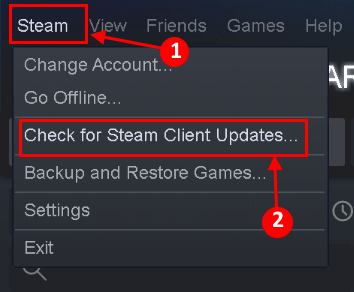
3. Перезапустите Steam и проверьте, можно ли загрузить изображение.
Исправление 2-Выйти и войти в клиент Steam
1. Запустите клиент Steam . Нажмите на название профиля в правом верхнем углу окна.
2. В раскрывающемся меню выберите Выйти из учетной записи .
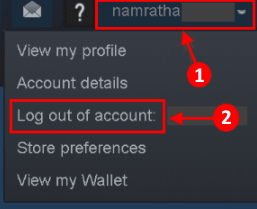
3. В появившемся диалоговом окне нажмите Выйти . Выйдите из Steam и снова перезапустите. Войдите в свою учетную запись и проверьте, можно ли загрузить изображение без ошибок.
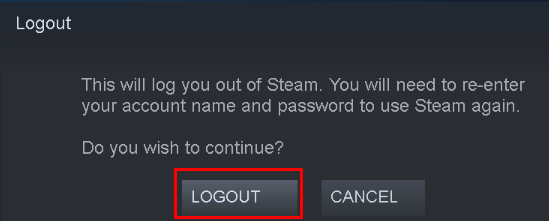
Исправление 3-Измените статус на”В сети”
1. Запустите Steam и откройте меню Друзья .
2. Выберите Онлайн и перезапустите, чтобы проверить, можно ли загрузить изображение в Steam.

Исправление 4-Очистить кеш загрузки клиента Steam
1. Откройте Настройки в меню Steam после запуска приложения Steam .
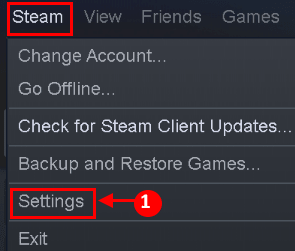
2. В окне настроек выберите Загрузки на левой панели.
3. На правой панели нажмите кнопку Очистить кеш загрузки , а затем подтвердить , чтобы удалить кеш.
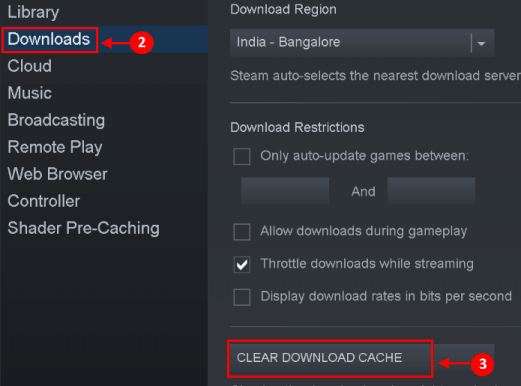
4. Перезапустите Steam , чтобы проверить, решена ли проблема.
Исправление 5-Включение/отключение VPN и прокси
1. Закройте клиент Steam . Используйте диспетчер задач, чтобы убедиться, что в вашей системе не запущены процессы, связанные со Steam.
2. Просто нажмите Windows + R , чтобы открыть Выполнить . Откройте Настройки прокси , набрав ms-settings: network-proxy в диалоговом окне запуска.
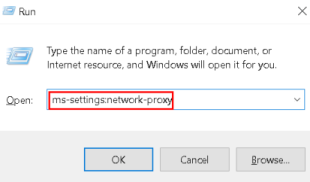
3. В Прокси-сервере отключите следующие параметры: Автоматически определять настройки , Использовать сценарий настройки и Использовать прокси-сервер. сервер.
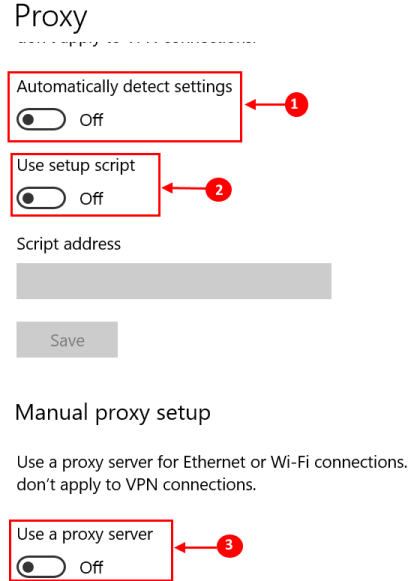
4. Перезапустите Steam и проверьте, решена ли проблема с загрузкой изображения.
5. Если проблема все еще существует, используйте другую сеть и проверьте, решена ли она.
Исправление 6. Отключите брандмауэр и антивирус
Антивирус и брандмауэры мешают работе программ и мешают им работать.
Отключить антивирус
1. Введите Безопасность Windows в поле поиска и выберите лучший результат.
2. В открывшемся окне Безопасность Windows выберите вариант Защита от вирусов и угроз .
3. Выберите параметр Управление настройками в разделе Настройки защиты от вирусов и угроз .
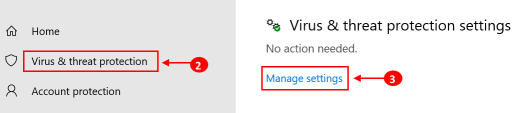
4. Отключите переключатель Защита в реальном времени .
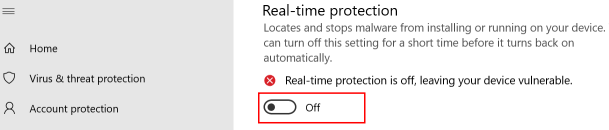
Отключить брандмауэр
1. Введите Безопасность Windows в поле поиска и выберите лучший результат.
2. На левой панели нажмите Брандмауэр и защита сети .
3. Установите флажок Отключить брандмауэр Защитника Windows (не рекомендуется) для частных и общедоступных сетей.
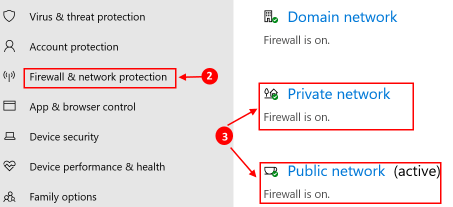
Хотя отключать брандмауэр и антивирус не рекомендуется, при загрузке изображения проверьте, работает ли он у вас.
Исправление 7. Отключите компактный список друзей и просмотр чата
Компактный список друзей и функция просмотра чата упрощают общение в Steam. Однако пользователи сообщают, что эта функция может мешать загрузке изображений. По умолчанию эта функция отключена, но если вы включили ее в своей учетной записи Steam, попробуйте отключить ее.
1. Нажмите на опцию Друзья и чат в правом нижнем углу окна Steam .
2. В окне чата нажмите значок Настройки в правом верхнем углу.
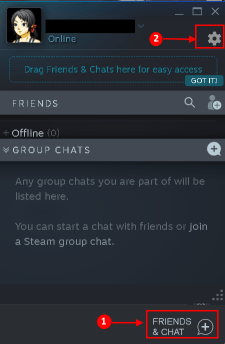
3. На левой панели выберите параметр Размер и масштаб .
4. Отключите параметр Компактный список друзей и просмотр чата .
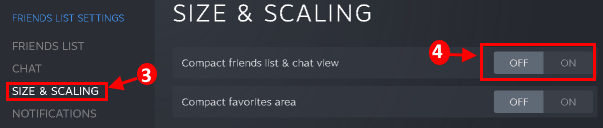
5. Закройте Steam и перезапустите, чтобы проверить, сохраняется ли проблема.
Исправление 8-Отключить семейный просмотр клиента Steam
Steam позволяет членам семьи делиться играми, при этом их игры раздельны, что может вызвать проблемы с загрузкой изображений пользователями на серверы Steam.
1. Нажмите Настройки в раскрывающемся меню Steam в приложении Steam.
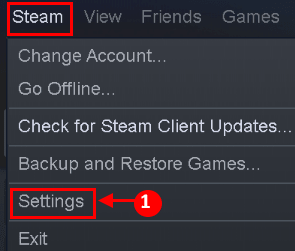
2. Выберите Семья на левой панели окна Настройки . На правой панели выберите Управление семейным просмотром и отключите семейный просмотр.
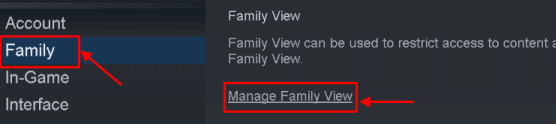
3. Перезапустите приложение Steam и проверьте, решена ли проблема.
4. Или включите параметры «Друзья, чат и группы» и «Мой профиль в Интернете, скриншоты и достижения» , чтобы проверить, решает ли это проблему.
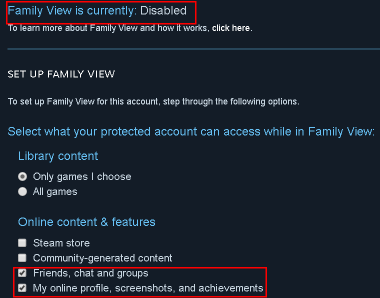
Исправление 9-Присоединяйтесь к программе бета-тестирования Steam
Steam постоянно выпускает новые обновления для клиента, чтобы добавить новые функции и найти обнаруженные ошибки. Если проблема существует даже в последней версии клиента, то присоединение к бета-программе может устранить ошибки и решить проблему.
1. После запуска приложения Steam нажмите Настройки в меню Steam .
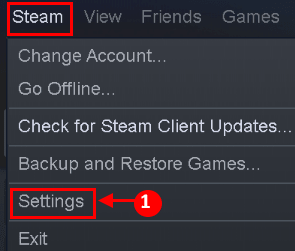
2. На левой панели нажмите Учетная запись . В разделе Участие в бета-тестировании на левой панели нажмите Изменить .
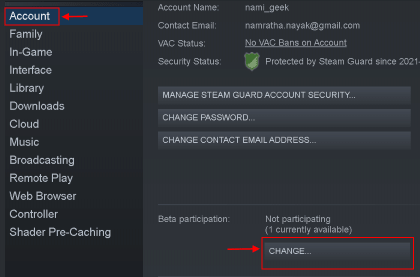
3. Разверните раскрывающийся список Участие в бета-тестировании и выберите Обновление бета-версии Steam .
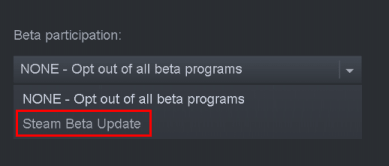
4. Примените изменения и нажмите Перезагрузить сейчас .
5. Проверьте, можно ли загрузить изображение после перезапуска Steam.
Исправление 10-Запустите Steam от имени администратора
1. Выйдите из Steam и остановите все связанные со Steam процессы, запущенные в вашей системе, из диспетчера задач.
2. Найдите Steam в поле поиска на панели задач.
3. Щелкните правой кнопкой мыши Steam и выберите Запуск от имени администратора .
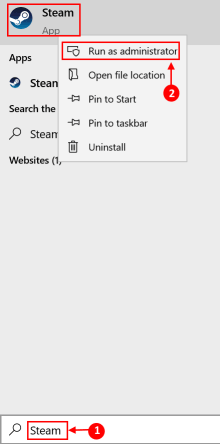
Исправление 11-переименование и изменение размера файла изображения
Иногда размер файла изображения или имя изображения , содержащее неподдерживаемый символ, могут вызвать проблему с загрузкой изображения.
1. Откройте папку, в которой находится изображение, и переименуйте файл. Проверьте, можете ли вы загрузить изображение на серверы Steam. Если это не сработает, попробуйте поместить изображение в другой каталог и проверьте, работает ли загрузка.
2. Если после переименования ошибка не исчезнет, откройте программу для редактирования изображений , например Paint, и попробуйте уменьшить размер файла , уменьшив размер изображения по своему усмотрению. После изменения размера изображения проверьте, не выдает ли Steam ошибку загрузки изображения.
Исправление 12. Используйте браузер для загрузки изображений
Если после попытки переименовать и изменить размер изображения проблема не исчезнет, попробуйте загрузить с помощью клиента веб-браузера .
1. Запустите браузер и посетите Steam Web .
2. Введите свои учетные данные для входа и попробуйте загрузить изображение на серверы Steam.
3. Если это не удается , обновите веб-страницу (клавиша F5) и повторите попытку. Если не работает, попробуйте использовать другой браузер (Edge или IE).
4. Если все исправления не помогли, попробуйте переустановить клиент Steam , чтобы решить проблему с загрузкой. Перед этим сделайте резервную копию самого необходимого и удалите все следы предыдущей установки.
Спасибо за внимание.
Надеемся, эта статья вам помогла. Прокомментируйте и сообщите нам, какое исправление сработало для вас.
Инженер-программист превратился в преподавателя с большим опытом преподавания в университетах. В настоящее время работаю над развитием своей страсти к писательству.
Steam Image Failed Upload
Резюме :
Вы можете столкнуться с проблемой — не удалось загрузить изображение Steam при отправке изображения через чат Steam. Успокойся и сейчас MiniTool покажет вам несколько советов по устранению этой ошибки Steam. Просто попробуйте их, и вы легко избавитесь от неприятностей.
Не удалось загрузить изображение Steam
Steam Chat — это бесплатная система голосового и текстового чата, встроенная в клиент Steam с богатыми функциями для улучшения игрового процесса. Как и Discord, он сочетает в себе некоторые функции голосового чата некоторых служб, таких как Teamspeak или Skype, с функцией текстового чата приложений для обмена мгновенными сообщениями.
Однако может возникнуть проблема с загрузкой изображений Steam. Некоторые пользователи сообщили об ошибке загрузки изображения при использовании клиента Steam для отправки изображения через чат Steam. Даже иногда Steam не позволяет загрузить изображение профиля.
Полная ошибка говорит: «Не удалось начать загрузку: произошла ошибка сервера». Если вы также столкнулись с аналогичной ошибкой, воспользуйтесь следующими советами по устранению неполадок, чтобы легко ее решить.
Наконечник: В наших предыдущих постах мы показали вам некоторые проблемы со Steam — Steam не отвечает , код ошибки 7 , Steam готовится к запуску и т. д. Если вас заинтересовал один из них, щелкните соответствующую ссылку.
Исправления: Steam не удалось загрузить изображение
Выйти и снова войти в Steam
Этот метод работает для многих пользователей с ошибкой при загрузке изображения Steam. Таким образом, вы также можете выйти из Steam, а затем снова войти, чтобы проверить, работает ли он.
Шаг 1. Запустите Steam и щелкните имя профиля в правом верхнем углу.
Шаг 2: нажмите Выйти из учетной записи .
Шаг 3: Затем выйдите из Steam и перезапустите его.
Шаг 4: Используйте свое имя пользователя и пароль для входа в Steam. Затем проверьте, можете ли вы загружать изображения через чат Steam.
Используйте веб-клиент Steam вместо настольной версии
Если в настольном клиенте что-то не так, возникает проблема с загрузкой изображений Steam. Вы можете отправлять изображения через веб-клиент Steam.
Шаг 1. Щелкните значок ссылка для входа в Steam с логином и паролем.
Шаг 2: нажмите Чат для входа в окно чата Steam.
Шаг 3: Отправьте изображение человеку, чтобы узнать, успешно ли прошел процесс.
Запустите Steam от имени администратора
По словам пользователей, этот метод помогает решить вашу проблему.
Шаг 1. Выйдите из Steam и отключите все связанные процессы, запущенные в системе, в диспетчере задач.

Хотите завершить некоторые задачи в диспетчере задач? Как открыть диспетчер задач для этой работы? В этом посте вы узнаете о нескольких способах вызова диспетчера задач.
Читать больше
Шаг 2: перейдите в поле поиска, введите steam и щелкните его правой кнопкой мыши в списке результатов, чтобы выбрать Запустить от имени администратора .
Шаг 3. Откройте чат Steam и отправьте изображения, чтобы узнать, решена ли проблема.
Проверить наличие обновлений Steam
Иногда устаревшее приложение Steam может приводить к сбою при загрузке изображения. Чтобы решить эту проблему, вы можете проверить, есть ли обновление, а затем установить его, если оно существует.
Шаг 1. Запустите Steam.
Шаг 2: нажмите Пар и выберите Проверьте обновление клиента Steam . Затем ваш компьютер выполнит поиск обновлений и установит их автоматически.
Отключить брандмауэр и антивирус
Защита брандмауэра может блокировать доступ к сети, позволяя Steam не загружать изображение. Итак, вы должны отключить службу брандмауэра, а затем попытаться отправить изображения, чтобы решить проблему. Просто выполните следующие действия:
Шаг 1. Перейти к Настройки> Обновление и безопасность> Безопасность Windows .
Шаг 2: нажмите Межсетевой экран и защита сети .
Шаг 3. Выберите свою сеть и отключите Межсетевой экран .
Кроме того, если вы используете антивирусную программу, она также может блокировать соединение с сервером Steam, и тогда появляется проблема — не удалось загрузить изображение Steam. Таким образом, вы также должны временно отключить программу вместе с брандмауэром, чтобы исправить ошибку.

Как отключить (остановить или закрыть), удалить (или удалить) антивирус Avast в Windows и Mac? В этом посте показано несколько методов этой работы.
Читать больше
Отключить компактный список друзей и просмотр чата
Чтобы улучшить игровой процесс во время чата, есть еще одна опция, называемая «Компактный список друзей и просмотр чата», которая по умолчанию отключена. Но если он был включен случайно, образ Steam не загрузился. Чтобы решить эту проблему, выключите его.
Шаг 1. Запустите Steam и нажмите Друзья и чат в правом нижнем углу.
Шаг 2: нажмите Настройки> Размер и масштаб и убедитесь, что Компактный список друзей и просмотр чата является ВЫКЛ. .
Конец
Теперь вы знаете, как устранить ошибку при загрузке изображения Steam. Если вас беспокоит эта проблема, попробуйте эти решения, чтобы легко избавиться от нее.
by Vladimir Popescu
Being an artist his entire life while also playing handball at a professional level, Vladimir has also developed a passion for all things computer-related. With an innate fascination… read more
Published on April 14, 2022
- Users have reported an error with a message stating, There was an error communicating with the Steam servers.
- Several issues may cause such communication errors.
- We have put together a list of tried and tested solutions that helps you get around this issue with minimal effort.
To fix various gaming problems, we recommend Restoro Repair Tool:This software will repair common computer errors known to cause issues during gaming sessions: broken or corrupted DLLs, system files that need to run along with the game components but ceases to respond, and common registry values that may get damaged. Keep all these issues away now in 3 easy steps:
- Download Restoro PC Repair Tool that comes with Patented Technologies (patent available here).
- Click Start Scan to find broken files that are causing the problems.
- Click Repair All to fix issues affecting your computer’s security and performance
- Restoro has been downloaded by 0 readers this month.
The message error communicating with the Steam servers is a relatively common issue that several users have reported.
This is an error that occurs when your computer tries to communicate after a connection but fails.
There are many possible causes for this error, ranging from internet access to interference from your antivirus and firewall.
However, there is no need to worry. There are several solutions that you can try to solve this problem.
How can I fix the communication error with the Steam server?
1. Relaunch Steam
Troubleshoot the server connection. If your server connection is stable, the problem might be with its client.
Attempt to restart the application client by closing it and then reopening it.
Restarting is the simplest solution. It can give the user a much-needed boost while also resolving server connectivity problems.
2. Restart the router
If the above method does not work, the ISP or router is the likely cause. If that is the case, reboot your router as a precautionary step.
Allow it to reboot, and try the Steam server again.
3. Run Steam as an administrator
- Go to the Windows start menu and search for Steam.
- Click on Run as an administrator from the right-side menu.
- Click OK when prompted by the system.
4. Modify the internet options
- Go to the Windows start menu and search for Internet Options.
- Click and open Internet Options.
- Go to the Connections tab and click on LAN settings.
- Next, check the Automatically detect settings option.
- Press OK to apply.
Go to Steam to see if the communication issue is solved or not.
- Steam Not Responding On PC: 5 Quick Fixes
- [Fixed] Fatal Error: Failed to Connect With Local Steam Client
- 4 Easy Ways to Delete Steam Cloud Saves From Your PC
5. Modify the download region
- Open Steam and click on the view in the top left corner.
- Select Settings from the menu.
- In Settings, go to Downloads from the left-hand menu.
- Go to the Download Region option and select a different region from the drop-down menu.
- Click OK.
Select a server that is physically close to ensure swift communication. This solution works when a server is being updated or maintained.
6. Turn off VPN
With a VPN enabled, Steam is unable to function. If you’re using a VPN, turn it off and see if the problem remains.
7. Set up firewall and antivirus exceptions
- Open Windows Security from the Windows start menu.
- Go to Firewall & Network Protection, and select the Allow an app through the firewall option.
- Scroll down and find Steam in the list and check the checkbox.
- Next, go to Virus & threat protection and select the Manage Ransomware protection option.
- Click on Allow an app through the controlled folder access and then Add an allowed app option.
- Go to the Steam setup files and add them to the list.
It is a well-known issue that firewalls and antivirus software see some of the Steam files as threats.
The firewall and antivirus block it due to these files. Hence, you need to set up exceptions to avoid server errors.
These methods should resolve the There was an error communicating with the Steam servers error.
Which solution works for you? Share your experience in the comments section below.
Newsletter
by Vladimir Popescu
Being an artist his entire life while also playing handball at a professional level, Vladimir has also developed a passion for all things computer-related. With an innate fascination… read more
Published on April 14, 2022
- Users have reported an error with a message stating, There was an error communicating with the Steam servers.
- Several issues may cause such communication errors.
- We have put together a list of tried and tested solutions that helps you get around this issue with minimal effort.
To fix various gaming problems, we recommend Restoro Repair Tool:This software will repair common computer errors known to cause issues during gaming sessions: broken or corrupted DLLs, system files that need to run along with the game components but ceases to respond, and common registry values that may get damaged. Keep all these issues away now in 3 easy steps:
- Download Restoro PC Repair Tool that comes with Patented Technologies (patent available here).
- Click Start Scan to find broken files that are causing the problems.
- Click Repair All to fix issues affecting your computer’s security and performance
- Restoro has been downloaded by 0 readers this month.
The message error communicating with the Steam servers is a relatively common issue that several users have reported.
This is an error that occurs when your computer tries to communicate after a connection but fails.
There are many possible causes for this error, ranging from internet access to interference from your antivirus and firewall.
However, there is no need to worry. There are several solutions that you can try to solve this problem.
How can I fix the communication error with the Steam server?
1. Relaunch Steam
Troubleshoot the server connection. If your server connection is stable, the problem might be with its client.
Attempt to restart the application client by closing it and then reopening it.
Restarting is the simplest solution. It can give the user a much-needed boost while also resolving server connectivity problems.
2. Restart the router
If the above method does not work, the ISP or router is the likely cause. If that is the case, reboot your router as a precautionary step.
Allow it to reboot, and try the Steam server again.
3. Run Steam as an administrator
- Go to the Windows start menu and search for Steam.
- Click on Run as an administrator from the right-side menu.
- Click OK when prompted by the system.
4. Modify the internet options
- Go to the Windows start menu and search for Internet Options.
- Click and open Internet Options.
- Go to the Connections tab and click on LAN settings.
- Next, check the Automatically detect settings option.
- Press OK to apply.
Go to Steam to see if the communication issue is solved or not.
- Steam Not Responding On PC: 5 Quick Fixes
- [Fixed] Fatal Error: Failed to Connect With Local Steam Client
- 4 Easy Ways to Delete Steam Cloud Saves From Your PC
5. Modify the download region
- Open Steam and click on the view in the top left corner.
- Select Settings from the menu.
- In Settings, go to Downloads from the left-hand menu.
- Go to the Download Region option and select a different region from the drop-down menu.
- Click OK.
Select a server that is physically close to ensure swift communication. This solution works when a server is being updated or maintained.
6. Turn off VPN
With a VPN enabled, Steam is unable to function. If you’re using a VPN, turn it off and see if the problem remains.
7. Set up firewall and antivirus exceptions
- Open Windows Security from the Windows start menu.
- Go to Firewall & Network Protection, and select the Allow an app through the firewall option.
- Scroll down and find Steam in the list and check the checkbox.
- Next, go to Virus & threat protection and select the Manage Ransomware protection option.
- Click on Allow an app through the controlled folder access and then Add an allowed app option.
- Go to the Steam setup files and add them to the list.
It is a well-known issue that firewalls and antivirus software see some of the Steam files as threats.
The firewall and antivirus block it due to these files. Hence, you need to set up exceptions to avoid server errors.
These methods should resolve the There was an error communicating with the Steam servers error.
Which solution works for you? Share your experience in the comments section below.
Newsletter
Steam — это платформа цифрового распространения, где цифровые версии игр для ПК устанавливаются быстро, вместо того, чтобы идти в магазин и покупать видеоигры. Steam используется игроками по всему миру, но иногда геймеры могут столкнуться с ошибкой с кодом 118 или 138. Вы увидите следующие сообщения об ошибках:
Код ошибки Steam 118, невозможно подключиться к серверу, сервер может быть в автономном режиме или вы не можете быть подключены к Интернету
Код ошибки Steam 138, не удалось загрузить веб-страницу (неизвестная ошибка)
Что такое код ошибки Steam 118?
Код ошибки Steam 118 указывает на то, что пользователи не общаются с витриной Valve или не предоставляют доступ серверам Valve к ним. Перезагрузка роутера — это первое, что вы должны попробовать.
Что означает код ошибки Steam 138?
Код ошибки Steam 138 означает, что веб-странице не удалось загрузить или загрузить сервер, поэтому пользователи не могут получить доступ к серверу Steam; Steam — это игровая платформа, для которой требуется надежное интернет-соединение.
Чтобы исправить Steam 118 или 138, следуйте приведенным ниже решениям.
- Включить Steam через брандмауэр
- Перезагрузите роутер
- Отключить все сторонние приложения
- Проверять компьютеры на вирусы
1]Включить Steam через брандмауэр
Причина кода ошибки 118 заключается в том, что брандмауэр Windows может блокировать связь программного обеспечения с серверами Steam из-за функции брандмауэра Защитника Windows для автоматической блокировки потенциально вредоносного программного обеспечения с вашего компьютера, хотя это не всегда так. .
Выполните следующие действия, чтобы разрешить Steam через брандмауэр Windows.
Тип Брандмауэр Защитника Windows в строке поиска и нажмите ввод.
Вы увидите открытую панель, отображающую Брандмауэр Защитника Windows; нажмите здесь.
Откроется окно брандмауэра Защитника Windows.
Щелкните значок Разрешить приложение или функцию через брандмауэр Защитника Windows вариант на левой панели.
Нажать на Изменить настройки вариант.
Теперь прокрутите список и проверьте оба Частный а также Общественные опции для клиента Steam.
Нажмите на Применить вариант и проверьте, сохраняется ли проблема.
Если проблема не исчезнет, воспользуйтесь другим решением ниже.
2]Перезагрузите роутер
Если скорость интернета низкая, у Steam могут возникнуть проблемы с подключением к своим серверам или базе данных. Сброс маршрутизатора может улучшить скорость соединения.
Выполните следующие действия, чтобы перезагрузить маршрутизатор.
Первым делом нужно отключить шнур от роутера.
Подождите пять минут, а затем снова подключите шнур.
Подождите, пока будет предоставлен доступ в Интернет, а затем запустите Steam.
3]Отключить все сторонние приложения.
нажмите Клавиши Win + R вместе, чтобы открыть диалоговое окно «Выполнить».
Введите в диалоговом окне «Выполнить» msconfig и нажмите клавишу ввода.
Откроется окно конфигурации системы, щелкните значок Услуги вкладка и снимите флажок Скрыть все службы Microsoft вариант.
Нажать на Отключить все опции а затем нажмите на Запускать таб.
Нажмите на опцию Откройте диспетчер задач.
Откроется окно диспетчера задач.
Щелкните приложение в списке.
Нажать на Запрещать в правом нижнем углу окна, чтобы отключить автоматический запуск при запуске.
Повторите процесс, чтобы отключить все приложения в списке.
Перезагрузите компьютер и запустите только клиент Steam.
Проверьте, исчезла ли проблема; Если это так, вы можете начинать включать по одному, пока проблема не вернется; Таким образом, вы можете легко изолировать проблему от одной службы или приложения и навсегда отключить ее.
Если проблема не исчезнет, попробуйте другое решение, указанное ниже.
4]Проверять компьютеры на вирусы.
Если на вашем компьютере есть вирус или вредоносная программа, это может помешать правильной работе клиента Steam и вызвать проблемы при подключении к серверу. Решение этой проблемы — сканирование компьютера на вирусы.
Мы надеемся, что это руководство поможет вам исправить ошибки Steam.
Связано: Steam не может подключиться к серверам Steam.
.
Некоторые пользователи не могут загружать изображения на сервер Steam из клиентского приложения Steam. Они не могут делиться изображениями с друзьями или загружать их куда-либо. Когда они попытались сделать то же самое, всплывает одна из следующих ошибок.
Не удалось начать загрузку: не удалось загрузить изображение или произошла ошибка сервера
Загрузка изображения: не удалось начать загрузку, произошла ошибка сервера
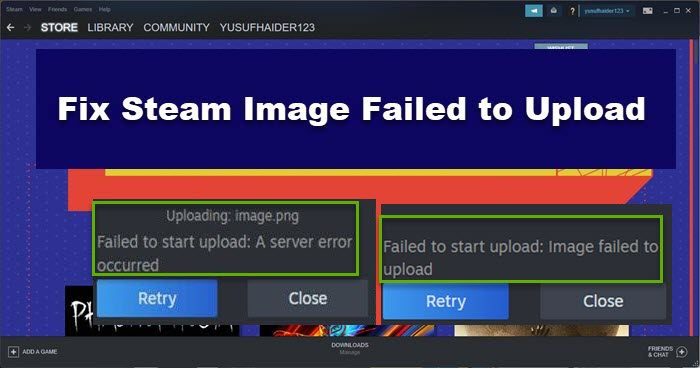
В этом посте мы поговорим об этой проблеме и посмотрим, что вам нужно делать, если не удалось загрузить изображение Steam.
Если Steam Image не удалось загрузить, попробуйте следующие решения для решения проблемы.
- Попробуйте обновить Steam
- Подключиться или отказаться от участия в бета-тестировании Steam
- Очистить кеш загрузки Steam
- Отключить семейный просмотр
- Измените свой статус на офлайн, а затем на онлайн
- Удалить кеш приложения Steam
Поговорим о них подробно.
1]Попробуйте обновить Steam
Давайте начнем с обновления клиентского приложения Steam и убедитесь, что вы используете его последнюю версию. Вы можете этого не знать, если ваше приложение Steam устарело, вы не сможете загрузить его на сервер из-за несовместимости. Итак, если у вас включены автоматические обновления, вы можете пропустить это решение. Но если вы используете ручное обновление, нажмите Steam> Проверить наличие обновлений клиента Steam. После того, как вы обновите Steam, ваша проблема должна быть решена.
2]Подключиться или отказаться от участия в бета-тестировании Steam
Для некоторых пользователей достаточно просто отказаться от участия в бета-тестировании и зарегистрироваться. Итак, давайте выберем бета-версию Steam и посмотрим, работает ли это. Следуйте инструкциям ниже, чтобы сделать то же самое.
- Откройте Стим.
- Перейти к Стим > Настройки.
- От участия в бета-тестировании нажмите Изменять.
- Выберите бета-версию Steam в раскрывающемся меню.
После того, как вы выбрали бета-версию Steam, проверьте, сохраняется ли проблема. Если это не сработает, вы отключите бета-версию Steam, используя тот же метод, и посмотрите, поможет ли это. Если это сработало для вас, то мы можем сказать, что в вашем случае проблема была не чем иным, как глюком.
3]Очистить кеш загрузки Steam
Если кеш загрузки клиентского приложения Steam поврежден, вы можете столкнуться с рассматриваемой проблемой. Однако мы можем очистить кеш с помощью клиентского приложения Steam и решить проблему. Выполните предписанные шаги, чтобы сделать то же самое.
- Откройте Стим.
- Перейти к Стим > Настройки.
- Нажмите на вкладку «Загрузки».
- Наконец, нажмите ОЧИСТИТЬ КЭШ ЗАГРУЗКИ.
После очистки кеша повторите попытку загрузки изображения и посмотрите, сработает ли это.
4]Отключить семейный просмотр
Судя по всему, есть ошибка, которая не позволяет клиентскому приложению Steam загружать изображения на сервер, эта ошибка называется Family View. Как вы, возможно, уже знаете, эта функция позволяет делиться играми с друзьями и семьей. Чтобы отключить его, выполните предписанные шаги.
- Откройте Стим.
- Перейти к Стим > Настройки.
- Нажмите на вкладку Семья.
- Перейти к Управление семейным просмотром.
- Введите защитный PIN-код.
- Нажмите «Отключить семейный просмотр».
Наконец, перезапустите Steam и посмотрите, сохраняется ли проблема. Если проблема решена, вы можете дождаться исправления ошибки в обновлении.
Читайте: Список друзей Steam не работает на ПК с Windows
5]Измените свой статус на офлайн, а затем на онлайн
Может быть сбой сети, который вызывает у вас проблемы. Один из способов решить эту проблему — выйти из сети, а затем снова подключиться к сети. Чтобы сделать то же самое, нажмите на Steam> Перейти в автономный режим. Теперь вернитесь в Интернет, просто нажмите на Готовить на пару > Выйти в Интернет.
Надеюсь, это должно сделать работу за вас.
Читать: Steam должен быть в сети, чтобы обновить ошибку на ПК с Windows
6]Удалите кеш приложения Steam.
Steam кэширует временные данные и файлы о ваших играх и самом приложении. Таким образом, поврежденный кеш может вызвать эту проблему. Нам нужно удалить кеш приложения Steam и посмотреть, поможет ли это. Прежде всего, откройте Диспетчер задач с помощью горячей клавиши Ctrl + Shift + Esc и закройте все процессы, связанные со Steam.
Теперь откройте проводник и перейдите в следующее место.
C:Program Files (x86)Steam
Вы должны скопировать папку appcache и вставить ее в другое место в качестве резервной копии. Теперь идите и удалите папку. Наконец, перезапустите Steam и посмотрите, сохраняется ли проблема.
Надеюсь, эти решения помогут вам.
Как загрузить картинку в Steam?
Вы можете легко загрузить снимок экрана в облачную библиотеку Steam, выполнив следующие действия.
- В окне приложения Steam Client нажмите на Вид > Скриншоты.
- Щелкните правой кнопкой мыши изображение, которое хотите загрузить, и выберите Загрузить.
- Нажмите «Загрузить» еще раз.
Это должно сделать работу за вас.
Можно ли отправлять файлы через чат Steam?
Да, теперь Steam позволяет отправлять файлы любого типа. Раньше вы могли просто отправлять изображения, но теперь вы можете отправить что угодно через чат Steam. Итак, если есть файл, которым вы хотели поделиться с другом, попробуйте отправить его через чат Steam.
Читайте также: Steam не удалось отправить сообщение в чат.
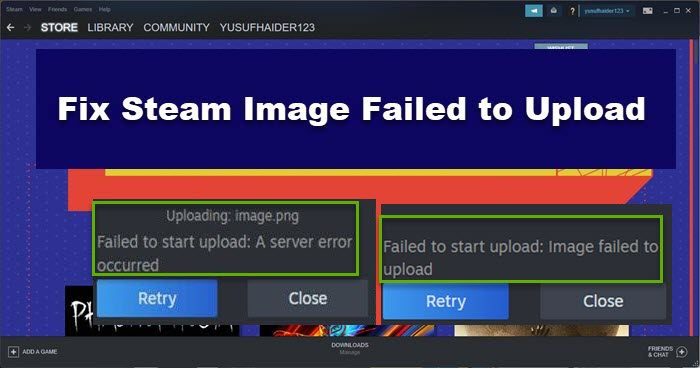
Ошибка загрузки может произойти по множеству причин. Когда происходит ошибка загрузки, может появится сообщение об ошибке на панели загрузок в нижней части браузера. Более длинные сообщение могу появиться на странице загрузок .
В этой таблице описаны некоторые сообщения об ошибках загрузки, которые могут отобразиться на панели загрузок
| Сообщение с ошибкой | Описание и дополнительная информация |
|---|---|
| Обнаружен вирус (Virus Detected) |
Антивирусный софт обнаружил вирус . Вероятно файл содержит вирус , в результате файл, который вы пытались загрузить, не был скачан(отстранен) . |
| Заблокирован (Blocked) |
Файл был заблокирован настройками безопасности. В результате файл был отстранен от скачивания Windows Attachment Manager`ом . Узнать как измените настройки безопасности вашего компьютера можно ниже |
| Сканирование на вирусы провалилось (Virus Scan Failed) |
Антивирус не смог проверить файл . В результате файл был отклонен windows attachment manager`ом . Причину ошибки можно узнать ниже. |
| Недостаточной прав (Insufficient Permissions) |
Нет возможности сохранить файл т.к. нет необходимых прав. Поменяйте директорию загрузки . У вас нет необходимых прав, либо какое-то другое приложение(обычно антивирус) запретил доступ к загрузке Google Chrome. Попробуйте сохранить файл позже или смените директорию загрузки. |
| Ошибка сети (Network Error) |
Неизвестная сетевая ошибка . Проблема с сетью во время загрузки. Попробуйте позже загрузить файл. |
| Ошибка загрузки (Download Error) |
Произошла ошибка во время загрузки. Попробуйте позже. |
| Не существует файла (No File) |
Сервер не может найти файл . Файл, который вы пытаетесь загрузить не существует на сервере. Обратитесь к администратору сервера. |
| Проблема с сервером(Server Problem) |
Неизвестная ошибка сервера . Попробуйте позже или обратитесь к администратору. |
Смена параметров безопасности вашего компьютера
На вашем компьютере может стоять блок окончательной загрузки. Проверьте настройки «Безопасности интернета», чтобы убедиться, в возможности скачивания файлов:
Эти изменения повлияют на работу Google chrome и других браузеров!
ВНИМАНИЕ! Переводчик не помнит все названия окон в Windows! Поэтому даю примерный перевод. Он может не совпадать с переводом в ОС Windows!(У меня английская версия Windows)
- Идите в
Пуск
>
Панель управления
. - Выберите
Свойства браузера
. Это должно открыть свойства.
- Выберите
безопасность. - Щелкните на глобус(зона интернета).
- Нажмите на кнопку «Пользовательский уровень».
- Прокрутите вниз до Загрузки -> загрузки файлов
- Включите.
- Прокрутите до Разное> запуск небезопасных программ.
- Выберите подсказку(?).
- Кликните OK.
Возможные причины ошибки:
Сканирование на вирусы провалилось
Иногда, при скачивании с rapidshare вылетает ошибка, и сервис выдает такое сообщение: В настоящее время с вашего IP адреса уже идет скачивание. Попробуйте немного позже. Это наблюдается также при использовании других подобных сайтов. Давайте попробуем разобраться, почему возникает ошибка при скачивании.
Решение проблемы для LAN или Wi-Fi
Проблема вызвана тем, что сервис ограничивает количество подключений с одного ip адреса. Это действует для бесплатных аккаунтов.
Если вы используете общие сети, то для вас есть довольно простой способ решения, чтобы получить новый IP-адрес:
- Перейти в Пуск -> Выполнить
- Напечатайте command или cmd затем нажмите Enter, откроется окно командной строки. Введите ниже перечисленные команды одну за другой, после каждой строки жмите enter:
- ipconfig /flushdns
- ipconfig /release
- ipconfig /renew
Этот метод может быть не таким эффективным, но только в том случае, если используется NAT (преобразование сетевых адресов). Ведь ошибки при скачивании чаще всего возникают из-за ip адреса. А при использовании nat, внешний адрес у вас всегда будет один. Поэтому часто возникает ошибка при скачивании торрента. Узнайте mac адрес роутера http://dlink-help.ru/161/, подключитесь к нему, и проверьте, включена ли функция транслирования сетевых адресов.
Какие еще причины могут быть
По мимо всех проблем, вина может лежать на вашем провайдере, домашней сети, или ещё какой-нибудь сети общего пользования). Ваш IP адрес маскируется с помощью прозрачного прокси сервера, NAT или другой подобной технологии. Это происходит таким образом, что для серверов DepositFiles, RapidShare запросы от нескольких пользователей Вашего провайдера/сети видны как запросы с одного и того же адреса.
Но простые пользователи, часто не вникают в подробности и их устраивает и то, что такие проблемы легко решить более простым способом, просто переждав несколько часов или же просто заведя себе так называемый «Gold аккаунт» Gold аккаунт. это самый удобный, но также самый дорогой способ беспроблемного скачивания файлов с интернета. Сейчас конечно мало кто будет раскошеливаться на такие вещи, только ради того, чтобы скачать например какой-нибудь клип или фильм. Однако даже при покупке «Gold аккаунта» его легко взломать, существуют даже сайты на которых можно найти сотни паролей к различным логинам и «Gold аккаунтам». Но все равно, снизить уровень ошибок при скачивании информации этот способ может. Не забудьте добавить свою страницу в закладки.
Но нет худа без добра и при использовании такого платного аккаунта, вы никогда не встретите табличку вроде «ошибка скачивания» Ещё проблему ошибки скачивания, можно решить, путём подключения маршрутизатора от поставщика услуг, который назначает вам динамический IP-адрес каждый раз при подключении устройства к Интернету, то проблема ошибки скачивания решится очень просто. В этом случае, просто перезагрузите маршрутизатор ADSL. Это позволит вам отключиться от интернета, на некоторое время, а потом соединиться снова с помощью ADSL, но будет назначен новый IP-адрес, и вы можете скачать с Rapidshare или других подобных сайтов нужные файлы.
Также можно закрыть Internet Explorer или Firefox для того, чтобы очистить скрипты или (cookies) текущих сессий.
Наверняка многие из вас пробовали скачивать файлы с различных обменников. Вот самые распространенные из них — rapidshare, depositefiles, rghost и тд. Случается такое, что при попытке получить желаемый файл, сервис выдает такое сообщение «Ошибка при скачивании файла»
, и процесс прерывается. В данном материале мы попробуем разобраться с этой ситуацией, понять причины, и какие действия можно предпринять.
Проблемы LAN, Wi-Fi
Как правило, основная масса пользователей использует бесплатные аккаунты на файловых обменниках. Это вполне нормально — приемлемая скорость, и отсутствие необходимости оплачивать доступ. Но существуют и некоторые ограничения. Например, с одного или , можно скачивать только один файл. Таким образом, если вы попробуйте получить еще один, сервис выдаст вам ошибку «С данного ip адреса уже идет скачивание, попробуйте позже
«. Сообщение может немного меняться:
Тут нужно обратить внимание на особенности вашего подключения к сети Интернет. Если провайдер выдает вам статический ip-адрес, то вариантов у вас немного. Либо дождаться завершения скачивания текущего файла, либо оплатить VIP-аккаунт на файловом обменнике. Но не стоит забывать, что проблемы могут быть вызваны на сервер файлового обменника.
Для тех, у кого ip динамический, есть хорошие новости. Сменить его можно за пару минут. Сейчас мы этим и займемся.
Обратите внимание
: проверяйте, правильно ли указана на вашем сетевом интерфейсе. Неверное значение может привести к проблемам в сети.
Меняем динамический IP адрес
Нам нужно запустить командную строку. Делается это либо нажатием клавиш Win+R
, либо нажатием кнопки «пуск
» -> «выполнить
«, затем набираете cmd
и щелкайте «ок
«. Если все сделано верно, перед вами появится окно командной строки:
Теперь нам нужно последовательно ввести три команды. Набирайте их с клавиатуры, в том виде, в котором они приведены ниже:
- ipconfig /flushdns
- ipconfig /release
- ipconfig /renew
Обратите внимание, после ввода каждой команды, нужно нажимать клавишу «enter
«, чтобы она сработала.
После этого стоит проверить, исчезла ли ошибка при скачивании файла. В большинстве случаев этого метода будет достаточно.
Обратите внимание
:
Желательно посоветоваться с вашим сетевым администратором, или хотя бы почитать документацию по устройству вашей сети. Она может быть настроена таким образом, что внешний ip адрес будет статическим, а внутренние будут динамическими, раздаваемыми по средствам NAT (). Таким образом, если вы используйте вышеописанные действия, скажем, для устранения ошибки при скачивании торрента, они не сработают. Ведь вы обновите только внутренние адреса — внешний будет неизменен.
Обратите внимание
: если проблемы в вашей сети связаны с настройками маршрутизатора, можете использовать материал из статьи — .
Альтернативные причины
Давайте немного поговорим про cookies. Для справки:
Cookies
— данные, отправленные веб сервером, при подключении к нему, используемые для идентификации пользователя. Хранятся на локальном компьютере, с которого осуществлялось подключение
.
Случается такие ситуации, когда поиск причины возникновения ошибки в сети при скачивании файла, приводит к устаревшим cookies. Из-за этого веб сервер видит старую сессию, и не дает возможности подключения. Проблема решается сбросом/обновлением cookies. Давайте сделаем это на примере браузера Firefox.
Нажимаем кнопку «инструменты
«, затем «настройки
«. Теперь переходим на вкладку «приватность
«. Здесь нам интересует два пункта — «удалить вашу недавнюю историю
» и «удалить отдельные куки
«.
Давайте удалим отдельные cookies. Щелкаем соответствующую кнопку. В строке поиска пишем адрес нужного файлового обменника. Пусть это будет «Депозитфайл
» — набираем dfiles
. Теперь нажимаем кнопку «удалить все куки
«.
Теперь следует проверить, будет ли возникать ошибка при скачивании файла.
Что касается прочих проблем, то основная масса связана именно с ip адресом, и методом его назначения. У многих провайдеров используются статические адреса. Для одного дома, а иногда для целого района используется один адрес для выхода в сеть. И если это так, то только один человек сможет осуществлять подключение на определенные ресурсы в данный момент времени. А вы будете гадать, почему при скачивании файлов выдается ошибка.
Видео к статье
:
Заключение
Во время работы за компьютером, вы так или иначе будете сталкиваться с неполадками и проблемами. Не стоит сразу паниковать — большинство из них решаются очень просто. В качестве примера мы с вами разобрали возможные варианты исправления проблем со скачиванием файлов из сети.
Когда неполадки возникают, стоит воспользоваться справочными материалами, или поискать решение на нашем сайте.
Чтобы запускать андроид приложения на ПК, вам понадобится .
Системные точки восстановления находятся в папке .
поможет реанимировать операционную систему.
Зачем искать информацию на других сайтах, если все собрано у нас?
Обновлено: 23.05.2018
103583
Если заметили ошибку, выделите фрагмент текста и нажмите Ctrl+Enter
Steam Chat — это бесплатная система голосового и текстового чата с широкими возможностями для улучшения игрового процесса. Тем не менее, время от времени в Steam-чате может возникнуть ошибка загрузки изображения.
Эта ошибка возникает, когда пользователь пытается отправить изображение через чат Steam с помощью клиента Steam на рабочем столе.
Полная ошибка: Не удалось начать загрузку: Изображение не удалось загрузить. Если вы столкнулись с подобной ошибкой, вот пара советов по устранению неполадок, чтобы исправить эту ошибку.
Не можете загрузить изображение в чат Steam? Узнайте, как это исправить здесь
- Выход из Steam
- Используйте Steam Online
- Отключить компактный список друзей и просмотр чата
- Отключить брандмауэр
- Запустите Steam от имени администратора
- Обновите Steam и отключите антивирус
- Отправка изображений через сторонний хост
- Используйте альтернативное приложение для голосового чата
1. Выход из Steam
Один из способов исправить эту ошибку — выйти из своей учетной записи Steam в клиенте Steam и снова войти в нее. Похоже, что это сработало для многих пользователей с ошибкой загрузки изображения.
- Запустите Steam и в правом верхнем углу нажмите на имя своего профиля.
- Выберите « Выйти из аккаунта».
- После этого выйдите из Steam и перезапустите его.
- Войдите в систему, используя свои учетные данные Steam, и посмотрите, можете ли вы отправлять изображения через чат Steam.
2. Используйте Steam Online
Вы можете получить доступ к своей учетной записи Steam онлайн с помощью веб-браузера. Даже если вы не можете отправлять и загружать изображения через настольный клиент Steam, вы все равно можете отправлять изображения через веб-клиент Steam.
- Войдите в веб-клиент Steam. Введите специальный код безопасности, если будет предложено.
- Нажмите на чат, чтобы открыть окно чата.
- Выберите друга и загрузите изображение, которое хотите отправить.
- Это оно! Вы должны иметь возможность отправлять изображения через клиент веб-чата Steam, если клиент настольного компьютера Steam не исправлен.
3. Отключить компактный список друзей и просмотр чата
Чтобы улучшить игровой процесс в чате, в настройках чата добавлена опция «Компактный список друзей и просмотр чата». Однако известно, что эта функция также приводит к ошибке загрузки изображения в Steam.
Эта функция по умолчанию отключена. Однако, если вы включили его случайно или намеренно, попробуйте отключить его. Вот как это сделать.
- Запустите Steam.
- Нажмите «Друзья и чат» в правом нижнем углу экрана.
- В окне «Друзья и чат» нажмите « Настройки» (значок Cog).
- В окне настроек нажмите на вкладку « Размер и масштабирование».
- Убедитесь, что опция « Компактный список друзей и просмотр чата » отключена.
- Закройте окно настроек. Выйдите из Steam и перезапустите его. Попробуйте снова загрузить изображение и посмотреть, устранит ли это ошибку.
- Читайте также: 7 лучших программ для записи игр для бюджетных компьютеров
4. Отключить брандмауэр
Также проверьте защиту брандмауэра. Брандмауэр может ошибочно пометить соединение и заблокировать доступ. Попробуйте на мгновение отключить брандмауэр, чтобы проверить, можете ли вы загружать изображения.
- Для этого нажмите Пуск> Настройки> Обновление и безопасность.
- Нажмите « Безопасность Windows»> «Брандмауэр и защита сети».
- Выберите свою сеть и выключите брандмауэр.
5. Запустите Steam от имени администратора
Выйдите из Steam и попробуйте запустить клиент Steam с правами администратора.
- Введите Steam в строке Cortana / Search.
- Щелкните правой кнопкой мыши Steam и выберите « Запуск от имени администратора».
- Откройте Steam Chat и загрузите изображение. Проверьте на любые улучшения.
- Читайте также: 7 программ для записи игр для YouTube, чтобы вывести свою игру в онлайн
6. Обновите Steam и отключите антивирус
Если это известная ошибка, Steam может выпустить обновление с патчем.
- Запустите Steam и нажмите на Steam.
- Выберите « Проверить обновление клиента Steam ».
Если антивирусная программа по какой-либо причине блокирует соединение с сервером Steam, это может привести к ошибке загрузки изображения. Временно отключите антивирус и проверьте наличие улучшений.
7. Отправка изображений через сторонний хост
Теперь это не исправление, а обходной путь, пока Steam не исправит проблему. Вы можете попытаться загрузить изображения на любые общедоступные сайты, например Imgur, Tinypic и т. Д. Загрузите изображения на сайты и поделитесь ссылкой на изображение в своем чате.
Это удобно, если вы хотите срочно поделиться изображением с другом.
8. Используйте альтернативное приложение голосового чата
Возможно, вы не хотите этого слышать, но если вы уже давно столкнулись с этой ошибкой, вы можете попробовать другое популярное приложение для игрового чата.
Такие приложения, как Discord, являются одними из самых популярных приложений для голосового и текстового чата для геймеров и игровых сообществ с серверами исключительного качества. Вы можете прочитать наше руководство по лучшему приложению для голосового чата для геймеров, чтобы найти лучших VoIP-клиентов для улучшения вашей игры.
Steam, платформа для распространения цифровых игр, которая превратилась в игровое сообщество, где игроки со всего мира комментируют, обсуждают и оценивают игры. Чат Steam встроен в клиент Steam, чтобы улучшить игровой опыт пользователей. Многие пользователи сообщают, что изображение ошибки не удалось загрузить при использовании клиента Steam для отправки изображения через чат. Даже иногда Steam не позволяет загрузить изображение профиля. Ошибка имеет вид «Не удалось начать загрузку: не удалось загрузить изображение» .
Причинами этой ошибки могут быть медленное и нестабильное подключение к Интернету, брандмауэр Windows, антивирус, устаревший Установка клиента Steam или повреждение кеша загрузки клиента. Прежде чем приступить к поиску решений, попробуйте обходные пути, указанные ниже.
Временные решения
1. Повторите загрузку изображения, чтобы проверить, решает ли оно проблему.
2. Убедитесь, что загрузка другого изображения решает проблему, т. Е. Возникла проблема с предыдущим изображением.
3. Попробуйте загрузить изображение в другое время при низком сетевом трафике.
4. Убедитесь, что у вас не не хватает места на сервере Steam.
1. Откройте приложение Steam на рабочем столе. Нажмите Steam в строке меню.
2. В параметрах меню выберите Проверить наличие обновлений клиента Steam . Примените обновление, если оно есть.
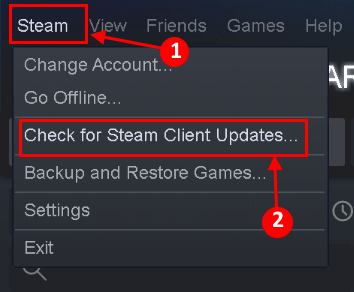
3. Перезапустите Steam и проверьте, можно ли загрузить изображение.
Исправление 2-Выйти и войти в клиент Steam
1. Запустите клиент Steam . Нажмите на название профиля в правом верхнем углу окна.
2. В раскрывающемся меню выберите Выйти из учетной записи .
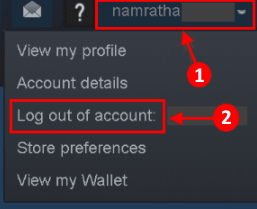
3. В появившемся диалоговом окне нажмите Выйти . Выйдите из Steam и снова перезапустите. Войдите в свою учетную запись и проверьте, можно ли загрузить изображение без ошибок.
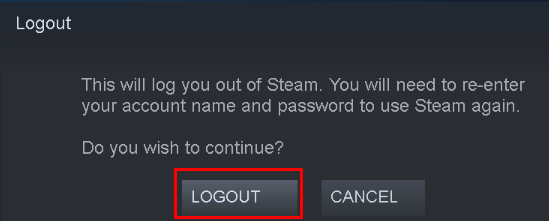
Исправление 3-Измените статус на”В сети”
1. Запустите Steam и откройте меню Друзья .
2. Выберите Онлайн и перезапустите, чтобы проверить, можно ли загрузить изображение в Steam.

Исправление 4-Очистить кеш загрузки клиента Steam
1. Откройте Настройки в меню Steam после запуска приложения Steam .
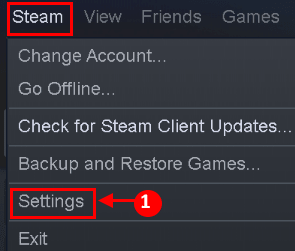
2. В окне настроек выберите Загрузки на левой панели.
3. На правой панели нажмите кнопку Очистить кеш загрузки , а затем подтвердить , чтобы удалить кеш.
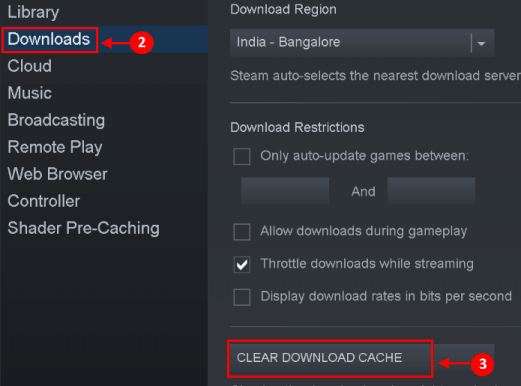
4. Перезапустите Steam , чтобы проверить, решена ли проблема.
Исправление 5-Включение/отключение VPN и прокси
1. Закройте клиент Steam . Используйте диспетчер задач, чтобы убедиться, что в вашей системе не запущены процессы, связанные со Steam.
2. Просто нажмите Windows + R , чтобы открыть Выполнить . Откройте Настройки прокси , набрав ms-settings: network-proxy в диалоговом окне запуска.
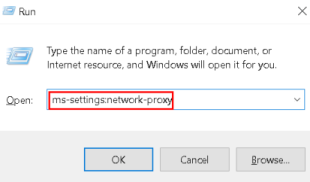
3. В Прокси-сервере отключите следующие параметры: Автоматически определять настройки , Использовать сценарий настройки и Использовать прокси-сервер. сервер.
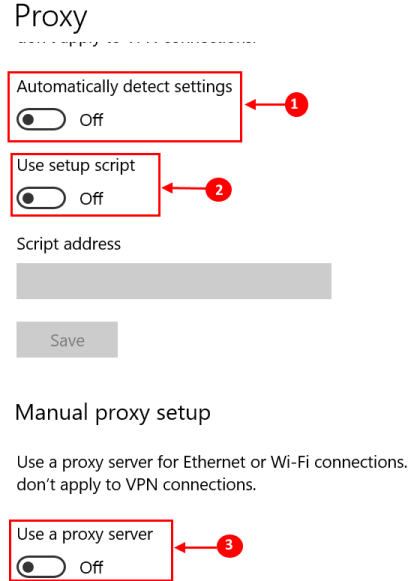
4. Перезапустите Steam и проверьте, решена ли проблема с загрузкой изображения.
5. Если проблема все еще существует, используйте другую сеть и проверьте, решена ли она.
Исправление 6. Отключите брандмауэр и антивирус
Антивирус и брандмауэры мешают работе программ и мешают им работать.
Отключить антивирус
1. Введите Безопасность Windows в поле поиска и выберите лучший результат.
2. В открывшемся окне Безопасность Windows выберите вариант Защита от вирусов и угроз .
3. Выберите параметр Управление настройками в разделе Настройки защиты от вирусов и угроз .
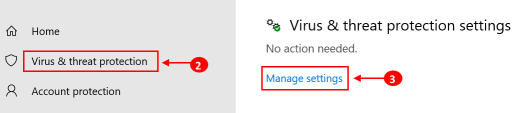
4. Отключите переключатель Защита в реальном времени .
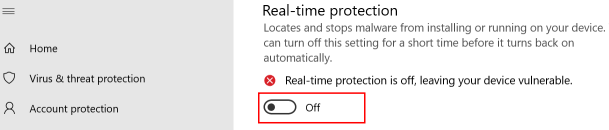
Отключить брандмауэр
1. Введите Безопасность Windows в поле поиска и выберите лучший результат.
2. На левой панели нажмите Брандмауэр и защита сети .
3. Установите флажок Отключить брандмауэр Защитника Windows (не рекомендуется) для частных и общедоступных сетей.
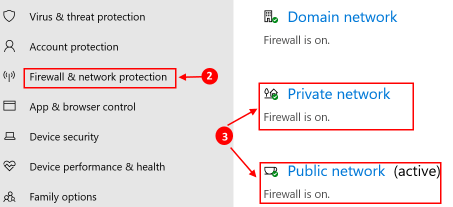
Хотя отключать брандмауэр и антивирус не рекомендуется, при загрузке изображения проверьте, работает ли он у вас.
Исправление 7. Отключите компактный список друзей и просмотр чата
Компактный список друзей и функция просмотра чата упрощают общение в Steam. Однако пользователи сообщают, что эта функция может мешать загрузке изображений. По умолчанию эта функция отключена, но если вы включили ее в своей учетной записи Steam, попробуйте отключить ее.
1. Нажмите на опцию Друзья и чат в правом нижнем углу окна Steam .
2. В окне чата нажмите значок Настройки в правом верхнем углу.
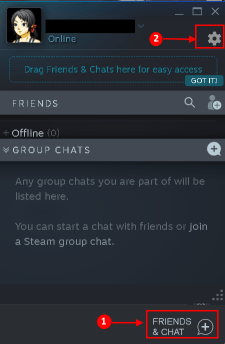
3. На левой панели выберите параметр Размер и масштаб .
4. Отключите параметр Компактный список друзей и просмотр чата .
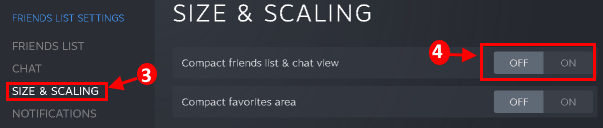
5. Закройте Steam и перезапустите, чтобы проверить, сохраняется ли проблема.
Исправление 8-Отключить семейный просмотр клиента Steam
Steam позволяет членам семьи делиться играми, при этом их игры раздельны, что может вызвать проблемы с загрузкой изображений пользователями на серверы Steam.
1. Нажмите Настройки в раскрывающемся меню Steam в приложении Steam.
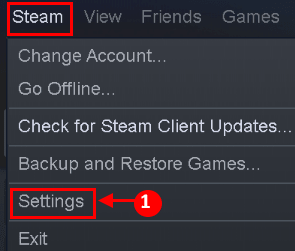
2. Выберите Семья на левой панели окна Настройки . На правой панели выберите Управление семейным просмотром и отключите семейный просмотр.
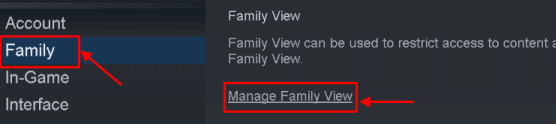
3. Перезапустите приложение Steam и проверьте, решена ли проблема.
4. Или включите параметры «Друзья, чат и группы» и «Мой профиль в Интернете, скриншоты и достижения» , чтобы проверить, решает ли это проблему.
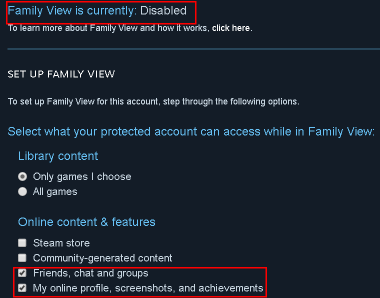
Исправление 9-Присоединяйтесь к программе бета-тестирования Steam
Steam постоянно выпускает новые обновления для клиента, чтобы добавить новые функции и найти обнаруженные ошибки. Если проблема существует даже в последней версии клиента, то присоединение к бета-программе может устранить ошибки и решить проблему.
1. После запуска приложения Steam нажмите Настройки в меню Steam .
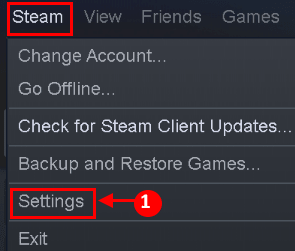
2. На левой панели нажмите Учетная запись . В разделе Участие в бета-тестировании на левой панели нажмите Изменить .
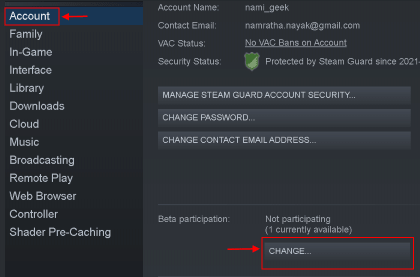
3. Разверните раскрывающийся список Участие в бета-тестировании и выберите Обновление бета-версии Steam .
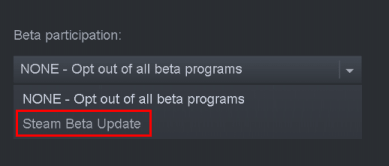
4. Примените изменения и нажмите Перезагрузить сейчас .
5. Проверьте, можно ли загрузить изображение после перезапуска Steam.
Исправление 10-Запустите Steam от имени администратора
1. Выйдите из Steam и остановите все связанные со Steam процессы, запущенные в вашей системе, из диспетчера задач.
2. Найдите Steam в поле поиска на панели задач.
3. Щелкните правой кнопкой мыши Steam и выберите Запуск от имени администратора .
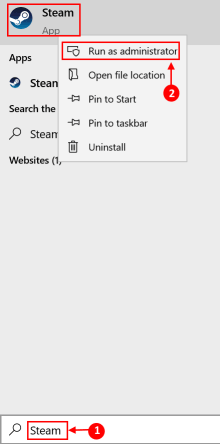
Исправление 11-переименование и изменение размера файла изображения
Иногда размер файла изображения или имя изображения , содержащее неподдерживаемый символ, могут вызвать проблему с загрузкой изображения.
1. Откройте папку, в которой находится изображение, и переименуйте файл. Проверьте, можете ли вы загрузить изображение на серверы Steam. Если это не сработает, попробуйте поместить изображение в другой каталог и проверьте, работает ли загрузка.
2. Если после переименования ошибка не исчезнет, откройте программу для редактирования изображений , например Paint, и попробуйте уменьшить размер файла , уменьшив размер изображения по своему усмотрению. После изменения размера изображения проверьте, не выдает ли Steam ошибку загрузки изображения.
Исправление 12. Используйте браузер для загрузки изображений
Если после попытки переименовать и изменить размер изображения проблема не исчезнет, попробуйте загрузить с помощью клиента веб-браузера .
1. Запустите браузер и посетите Steam Web .
2. Введите свои учетные данные для входа и попробуйте загрузить изображение на серверы Steam.
3. Если это не удается , обновите веб-страницу (клавиша F5) и повторите попытку. Если не работает, попробуйте использовать другой браузер (Edge или IE).
4. Если все исправления не помогли, попробуйте переустановить клиент Steam , чтобы решить проблему с загрузкой. Перед этим сделайте резервную копию самого необходимого и удалите все следы предыдущей установки.
Спасибо за внимание.
Надеемся, эта статья вам помогла. Прокомментируйте и сообщите нам, какое исправление сработало для вас.
Инженер-программист превратился в преподавателя с большим опытом преподавания в университетах. В настоящее время работаю над развитием своей страсти к писательству.